Dell Inspiron One 2320 desktop Manuel du propriétaire
PDF
Télécharger
Document
book.book Page 1 Friday, March 2, 2012 4:58 PM Dell™ Inspiron™ One 2320 Manuel du propriétaire Modèle réglementaire: W03C Type réglementaire: W03C001 w w w. d e l l . c o m | s u p p o r t . d e l l . c o m book.book Page 2 Friday, March 2, 2012 4:58 PM Remarques, précautions et avertissements REMARQUE : une REMARQUE indique des informations importantes qui peuvent vous aider à mieux utiliser votre ordinateur. PRÉCAUTION : une PRÉCAUTION vous avertit d'un risque d'endommagement du matériel ou de perte de données et vous indique comment éviter le problème. AVERTISSEMENT : un AVERTISSEMENT signale un risque d'endommagement du matériel, de blessure corporelle, voire de mort. ____________________ Les informations que contient ce document sont sujettes à modification sans préavis. © 2011 Dell Inc. Tous droits réservés. La reproduction de ce document, de quelque manière que ce soit, sans l'autorisation écrite de Dell Inc. est strictement interdite. Marques utilisées dans ce document : Dell™, le logo DELL et Inspiron™ sont des marques de Dell Inc. ; Microsoft®, Windows® et le logo du bouton Démarrer de Windows sont des marques ou des marques déposées de Microsoft Corporation aux États-Unis et/ou dans d'autres pays. D'autres marques et noms commerciaux peuvent être utilisés dans ce document pour faire référence aux entités se réclamant de ces marques et de ces noms, ou pour faire référence à leurs produits. Dell Inc. décline tout intérêt exclusif dans les marques et les noms de marques ne lui appartenant pas. 2011 - 07 Rév. A00 book.book Page 3 Friday, March 2, 2012 4:58 PM Table des matières 1 Avant de commencer . Outils recommandés . . . . . . . . . . . . . . . . 11 . . . . . . . . . . . . . . . . . . 11 Mise hors tension de l'ordinateur . Consignes de sécurité . 2 . . . . . . . . . . . 11 . . . . . . . . . . . . . . . . . 12 Présentation technique . . . . . . . . . . . . . . Vue intérieure de votre Inspiron One . . . . . . . . . . 16 . . . . . . . . . . . . 17 . . . . . . . . . . . . . . . . . . . . . . 19 Composants de la carte système 3 Capot arrière Retrait du capot arrière . . . . . . . . . . . . . . . . . Réinstallation du capot arrière 4 Disque dur 15 19 . . . . . . . . . . . . . 21 . . . . . . . . . . . . . . . . . . . . . . . . 23 Retrait du disque dur. . . . . . . . . . . . . . . . . . . Réinstallation du disque dur. . . . . . . . . . . . . . . Table des matières 23 25 3 book.book Page 4 Friday, March 2, 2012 4:58 PM 5 Lecteur optique . . . . . . . . . . . . . . . . . . . Retrait du lecteur optique . . . . . . . . . . . . . . . . Réinstallation du lecteur optique 6 Module(s) de mémoire . . . . . . . . . . . . . . . . . . . . . . . . . . Retrait du ou des module(s) de mémoire . . . . . . . . Réinstallation du ou des modules de mémoire 7 8 Ensemble de socle arrière . 29 31 31 33 35 . . . . . . . . . 35 Retrait de l'ensemble de socle arrière . . . . . . . . . 36 Montage VESA . . . . . . . . . . . . . . . . . . . . . . . . . . . . . . . . . . . Réinstallation du montage VESA Cache d'E/S . . . . . . . . . . . . . . . . . . . . . . . . . . . . . . . . . . Cache d'E/S arrière . . . . . . . . . . . . . . . . . . . 37 37 38 39 39 Retrait du cache d'E/S arrière . . . . . . . . . . . 39 Retrait du cache d'E/S arrière . . . . . . . . . . . 40 . . . . . . . . . . . . . . . . . . . 41 Cache d'E/S latéral . 4 . . . . . . . . . . 27 Retrait de l'ensemble de socle arrière Retrait de l'ensemble VESA 9 . . . . . 27 Retrait du cache d'E/S latéral. . . . . . . . . . . . 41 Retrait du cache d'E/S latéral. . . . . . . . . . . . 41 Table des matières book.book Page 5 Friday, March 2, 2012 4:58 PM 10 Carte audio vidéo (en option) Retrait de la carte audio vidéo (AV) . . . . . . . . . . 43 . . . . . . . . . . 43 . . . . . . 45 . . . . . . . . . . . . . . . . 47 Réinstallation de la carte audio vidéo (AV) . 11 Carte convertisseur . Retrait de la carte convertisseur . . . . . . . . . . . . Réinstallation de la carte convertisseur . . . . . . . . 48 . . . . . . . . . . . 49 . . . . . . . . . . . . . . . . 49 12 Carte B-CAS (optionnelle) . Retrait de la carte B-CAS Réinstallation de la carte B-CAS . . . . . . . . . . . . 13 Protection de la carte système . . . . . . . . Retrait de la protection de la carte système . . . . . . Remplacement de la protection de la carte système . 14 Pile bouton 47 50 51 51 . 52 . . . . . . . . . . . . . . . . . . . . . . . 55 Retrait de la pile bouton . . . . . . . . . . . . . . . . . Réinstallation de la pile bouton . . . . . . . . . . . . . 56 . . . . . . . . . . . . . . . 59 . . . . . . . . . . . . . . . . . . 59 15 Mini-carte(s) sans fil . Retrait de mini carte. 55 Table des matières 5 book.book Page 6 Friday, March 2, 2012 4:58 PM Réinstallation de mini-carte . 16 Carte système . . . . . . . . . . . . . . . . . . . . . . . . . . . . . . . . . . Retrait de la carte système. . . . . . . . . . . . . . . . Réinstallation de la carte système. . . . . . . . . . . . Saisir le numéro de série dans le BIOS . 17 Pieds . . . . . . . . . . . . . . . . . . . . . . . . . . . . . . . . . . . Retrait des pieds . . . . . . . . . . . . . . . . . . . . . Réinstallation des pieds . 18 Cadre central . . . . . . . . . . . . . . . . . . . . . . . . . . . . . . . . . . . . . Retrait du cadre central . . . . . . . . . . . . . . . . . Réinstallation du cadre central . . . . . . . . . . . . . 19 Ventilateur du dissipateur de chaleur du processeur . . . . . . . . . . . . . . . . . . . 6 61 63 63 64 65 67 67 68 69 69 70 . . 73 Retrait du dissipateur de chaleur du processeur . . . . 73 Réinstallation du ventilateur du dissipateur de chaleur du processeur . . . . . . . . . . . . . . . . . . 74 Table des matières book.book Page 7 Friday, March 2, 2012 4:58 PM 20 Dissipateur de chaleur du processeur . . . . . . . . . . . . . . . . . . . . . Retrait du dissipateur de chaleur du processeur . . . . . . . . . . . . . . . . . . . . . . Réinstallation du dissipateur de chaleur du processeur . . . . . . . . . . . . . . 21 Processeur 77 77 . . . . . . . . 79 . . . . . . . . . . . . . . . . . . . . . . . 81 Retrait du processeur . . . . . . . . . . . . . . . . . . Remplacement du processeur . . . . . . . . . . . . . . 81 83 22 Connecteur d'entrée d'antenne . . . . . . . 87 Retrait du connecteur d'entrée d'antenne . . . . . . . 87 Réinstallation du connecteur d'entrée d'antenne 23 Module d'antenne . . . 88 . . . . . . . . . . . . . . . . . . 91 Retrait du module d'antenne . . . . . . . . . . . . . . Réinstallation du module d'antenne . . . . . . . . . . 24 Carte du bouton d'alimentation . . . . . . . . Retrait de la carte du bouton d'alimentation Réinstallation de la carte du bouton d'alimentation . . . . . . . . . . . . 91 92 95 . . . . . . 95 . . . . . . . . . . 96 Table des matières 7 book.book Page 8 Friday, March 2, 2012 4:58 PM 25 Haut-parleurs . . . . . . . . . . . . . . . . . . . . . Retrait des haut-parleurs . . . . . . . . . . . . . . . . Réinstallation des haut-parleurs . . . . . . . . . . . 26 Carte de commande d'écran tactile (optionnelle) . . . . . . . . . . . . . . . . . . Retrait de la carte de commande d'écran tactile . . . . . . . . . . 100 103 . . . . . . . . . . . 103 . . . . . . . 104 . . . . . . . . . . . . . . . . . . . . . . . . . . . 107 Ensemble d'écran . . . . . . . . . . . . . . . . . . . Retrait de l'ensemble d'écran . . . . . . . . . . Réinstallation de l'ensemble d'écran . Panneau d'écran . 107 109 . . . . . . . . . . . . . . . . . . . 111 . . . . . . . . . . . Réinstallation du panneau d'écran . . . . . . . . Supports de fixation du panneau d'écran . Réinstallation des supports du panneau d'écran. . . . . 111 112 . . . . . . 112 . . . . . . . . . 112 . . . . . . . . . . . 113 Retrait des supports de fixation du panneau d'écran. . . . . . . Table des matières 107 . . . . . . Retrait du panneau d'écran . 8 99 . . . Réinstallation de la carte de commande d'écran tactile . . . . . . . . . . . . . . 27 Écran 99 book.book Page 9 Friday, March 2, 2012 4:58 PM 28 Module de caméra . . . . . . . . . . . . . . . . Retrait du module de caméra 117 117 . . . . . . . . . . . . Réinstallation du capot du haut-parleur 30 Configuration du système 116 . . . . . . . . . . . . . . . . . . . . . . . Retrait du capot du haut-parleur Présentation générale . 115 . . . . . . . . . . . . . . Réinstallation du module de caméra 29 Cache du haut-parleur 115 118 . . . . . . . . . . . . . . . . . . . 121 121 . . . . . . . . . . . . . . . . . Accès au programme de configuration du système . . . . . . . . . . . . . . . Séquence d'amorçage 121 . . . . . . System Setup Options (Options du programme de configuration du système) . . . . . . . . . . . 122 . . . . . . . . . . . . . . . 128 Effacement des mots de passe oubliés . . . . . . . . . 130 Effacement des mots de passe CMOS . . . . . . . . . . 132 31 Flashage du BIOS . . . . . . . . . . . . . . . . . 135 Table des matières 9 book.book Page 10 Friday, March 2, 2012 4:58 PM 10 Table des matières book.book Page 11 Friday, March 2, 2012 4:58 PM Avant de commencer Cette section explique comment procéder pour retirer ou installer des composants de votre ordinateur. À moins d'indication contraire, chaque procédure assume que les conditions suivantes existent : • Vous avez appliqué les procédures décrites dans les sections « Mise hors tension de l'ordinateur », page 11 et « Consignes de sécurité », page 12. • Vous avez pris connaissance des consignes de sécurité fournies avec votre ordinateur. • Pour remplacer un composant ou pour l'installer, s'il est acheté séparément, effectuez la procédure de retrait en sens inverse. Outils recommandés Les procédures mentionnées dans ce document nécessitent les outils suivants : • Un petit tournevis cruciforme • Une clé hexagonale • Le programme exécutable de mise à jour flash du BIOS est disponible sur support.dell.com Mise hors tension de l'ordinateur PRÉCAUTION : pour éviter de perdre des données, enregistrez et fermez tous les fichiers ouverts, puis quittez tous les programmes en cours d'exécution avant d'arrêter l'ordinateur. 1 Enregistrez et fermez tous les fichiers ouverts et quittez tous les programmes en cours d'exécution. 2 Pour arrêter le système d'exploitation, cliquez sur Démarrer Arrêter. Avant de commencer puis sur 11 book.book Page 12 Friday, March 2, 2012 4:58 PM 3 Assurez-vous que l'ordinateur est éteint. Si votre ordinateur ne s'est pas éteint automatiquement lorsque vous avez arrêté votre système d'exploitation, appuyez sur le bouton d'alimentation et maintenez-le enfoncé jusqu'à ce que l'ordinateur s'éteigne complètement. Consignes de sécurité Respectez les consignes de sécurité suivantes qui vous aideront à protéger votre ordinateur contre les dommages éventuels et à garantir votre sécurité personnelle. AVERTISSEMENT : avant toute intervention à l'intérieur de votre ordinateur, consultez les consignes de sécurité livrées avec celui-ci. Pour plus d'informations sur les pratiques d'excellence en matière de sécurité, consultez la page Regulatory Compliance (Conformité à la réglementation) à l'adresse suivante : www.dell.com/regulatory_compliance. AVERTISSEMENT : débranchez toutes les sources d'alimentation avant d'ouvrir le boîtier pour remplacer, retirer ou installer des accessoires. Une fois l'installation terminée, le boîtier et toutes les fixations doivent être remises en place avant de rebrancher l'ordinateur. PRÉCAUTION : seuls les techniciens de maintenance agréés sont habilités à retirer le capot de l'ordinateur et à accéder aux composants à l'intérieur de l'ordinateur. Veuillez consulter les consignes de sécurité pour des informations complètes sur les précautions à prendre, l'intervention à l'intérieur de votre ordinateur et la protection contre les décharges électrostatiques. PRÉCAUTION : pour éviter une décharge électrostatique, raccordez-vous à la masse à l'aide d'un bracelet antistatique ou en touchant régulièrement une surface métallique non peinte (par exemple un connecteur sur le panneau arrière de l'ordinateur). PRÉCAUTION : lorsque vous débranchez un câble, tirez sur le connecteur ou sur la languette de retrait, mais jamais sur le câble lui-même. Certains câbles possèdent un connecteur avec des pattes de verrouillage ; vous devez appuyer sur ces dernières pour débrancher le câble. Quand vous séparez les connecteurs en tirant dessus, veillez à les maintenir alignés pour ne pas plier de broches de connecteur. De même, lorsque vous connectez un câble, assurez-vous que les deux connecteurs sont bien orientés et alignés. PRÉCAUTION : avant de commencer à travailler sur l'ordinateur, suivez les étapes suivantes pour éviter de l'endommager. 12 Avant de commencer book.book Page 13 Friday, March 2, 2012 4:58 PM 1 Assurez-vous que la surface de travail est plane et propre afin d'éviter de rayer l'écran de l'ordinateur. 2 Éteignez votre ordinateur ainsi que tous les périphériques connectés. Voir « Mise hors tension de l'ordinateur », page 11. PRÉCAUTION : pour débrancher un câble réseau, déconnectez-le d'abord de l'ordinateur, puis du périphérique réseau. 3 Débranchez tous les cordons téléphoniques ou les câbles réseau de l'ordinateur. 4 Éteignez l'ordinateur, déconnectez tous les périphériques qui y sont reliés, puis débranchez-les de leur source d'alimentation. 5 Débranchez tous les périphériques connectés à l'ordinateur. 6 Appuyez sur le bouton d'alimentation et maintenez-le enfoncé lorsque l'ordinateur est débranché afin de mettre à la terre la carte système. PRÉCAUTION : avant de toucher quoi ce soit à l'intérieur de l'ordinateur, mettezvous à la masse en touchant une partie métallique non peinte du châssis, par exemple à l'arrière de l'ordinateur. Répétez cette opération régulièrement pendant votre intervention pour dissiper toute électricité statique qui pourrait endommager les composants. Avant de commencer 13 book.book Page 14 Friday, March 2, 2012 4:58 PM 14 Avant de commencer book.book Page 15 Friday, March 2, 2012 4:58 PM Présentation technique AVERTISSEMENT : avant toute intervention à l'intérieur de votre ordinateur, consultez les consignes de sécurité livrées avec celui-ci. Pour plus d'informations sur les pratiques d'excellence en matière de sécurité, consultez la page Regulatory Compliance (Conformité à la réglementation) à l'adresse suivante : www.dell.com/regulatory_compliance. PRÉCAUTION : seul un technicien d'entretien agréé devrait effectuer les réparations sur votre ordinateur. Les dommages causés par une personne non autorisée par Dell ne sont pas couverts par votre garantie. PRÉCAUTION : pour éviter une décharge électrostatique, raccordez-vous à la masse à l'aide d'un bracelet antistatique ou en touchant régulièrement une surface métallique non peinte (par exemple un connecteur de l'ordinateur). Présentation technique 15 book.book Page 16 Friday, March 2, 2012 4:58 PM Vue intérieure de votre Inspiron One 6 7 4 5 3 2 1 16 1 disque dur 2 lecteur optique 3 carte de commande d'écran tactile (optionnelle) 4 ventilateur du dissipateur de chaleur du processeur 5 module de caméra 6 protection de la carte système 7 capot de module mémoire Présentation technique book.book Page 17 Friday, March 2, 2012 4:58 PM Composants de la carte système 16 17 15 14 13 12 11 10 18 9 8 19 7 6 5 4 3 2 1 20 21 24 23 22 Présentation technique 17 book.book Page 18 Friday, March 2, 2012 4:58 PM 18 1 connecteur SATA (ODD) 2 connecteur SATA (HDD) 3 connecteur de câble d'alimentation de disque dur (HDD PWR) 4 connecteur de câble de carte AV (UMA) 5 connecteur de câble d'alimentation du panneau d'affichage 6 connecteur du câble d'écran tactile (Touch) 7 connecteur de câble de carte AV (GPU) 8 bouton d'alimentation et connecteur du câble du voyant d'activité du disque dur 9 connecteur de câble LVDS (UMA) 10 connecteur de câble LVDS (GPU) 11 cavalier de réinitialisation de mot de passe (PASSWORD_CLEAR) 12 cavalier de réinitialisation CMOS (CMOS_CLEAR) 13 connecteur de câble infrarouge Blaster (émetteur CIR) 14 connecteur de câble du ventilateur du système 15 connecteur câble IR 16 connecteur du câble de caméra 17 support du processeur 18 connecteur de module de mémoire (CHA-DIMM) 19 connecteur de mini-carte 20 connecteur de module de mémoire (CHB-DIMM) 21 connecteur de mini-carte (TV) 22 connecteur de câble de haut-parleur (CN 10) 23 support de pile (CMOS) 24 connecteur de câble d'alimentation de lecteur optique (ODD PWR) Présentation technique book.book Page 19 Friday, March 2, 2012 4:58 PM Capot arrière AVERTISSEMENT : avant toute intervention à l'intérieur de votre ordinateur, consultez les consignes de sécurité livrées avec celui-ci. Pour plus d'informations sur les pratiques d'excellence en matière de sécurité, consultez la page Regulatory Compliance (Conformité à la réglementation) à l'adresse suivante : www.dell.com/regulatory_compliance. PRÉCAUTION : seul un technicien d'entretien agréé devrait effectuer les réparations sur votre ordinateur. Les dommages causés par une personne non autorisée par Dell ne sont pas couverts par votre garantie. PRÉCAUTION : pour éviter une décharge électrostatique, raccordez-vous à la masse à l'aide d'un bracelet antistatique ou en touchant régulièrement une surface métallique non peinte (par exemple un connecteur de l'ordinateur). PRÉCAUTION : vérifiez que l'espace disponible sur le plan de travail est suffisant pour recevoir l'ordinateur avec le capot enlevé, au moins 30 cm (1 pied). Retrait du capot arrière 1 Suivez les instructions de la section « Avant de commencer », page 11. PRÉCAUTION : avant d'ouvrir votre ordinateur, veillez à le poser sur un chiffon souple ou une surface propre pour éviter de rayer l'écran. 2 Retournez l'ordinateur sur une surface plane. 3 Retirez les six vis qui fixent le capot arrière à l'ordinateur. Capot arrière 19 book.book Page 20 Friday, March 2, 2012 4:58 PM 1 3 2 1 capot arrière 2 cadre central 3 vis (6) 4 Dégagez le capot arrière des languettes du cadre central et retirez-le de l'ordinateur. 20 Capot arrière book.book Page 21 Friday, March 2, 2012 4:58 PM 5 Placez le capot arrière en lieu sûr. Réinstallation du capot arrière 1 Suivez les instructions de la section « Avant de commencer », page 11. 2 Alignez les languettes au haut du capot arrière avec les logements du cadre central. 3 Alignez les languettes des côtés du capot arrière avec les fentes sur le cadre central, puis faites glisser le capot arrière en place. 4 Revissez les deux vis qui fixent le capot arrière à l'ordinateur. 5 Placez l'ordinateur en position verticale. PRÉCAUTION : avant d'allumer l'ordinateur, revissez toutes les vis et assurezvous que vous n'en avez laissé traîner aucune à l'intérieur de l'ordinateur. Sinon, vous risqueriez d'endommager l'ordinateur. 6 Branchez l'ordinateur et ses périphériques à une prise électrique, puis allumez-les. Capot arrière 21 book.book Page 22 Friday, March 2, 2012 4:58 PM 22 Capot arrière book.book Page 23 Friday, March 2, 2012 4:58 PM Disque dur AVERTISSEMENT : avant toute intervention à l'intérieur de votre ordinateur, consultez les consignes de sécurité livrées avec celui-ci. Pour plus d'informations sur les pratiques d'excellence en matière de sécurité, consultez la page Regulatory Compliance (Conformité à la réglementation) à l'adresse suivante : www.dell.com/regulatory_compliance. AVERTISSEMENT : si vous retirez le disque dur de l'ordinateur lorsque le disque est chaud, ne touchez pas son revêtement métallique. PRÉCAUTION : seul un technicien d'entretien agréé devrait effectuer les réparations sur votre ordinateur. Les dommages causés par une personne non autorisée par Dell ne sont pas couverts par votre garantie. PRÉCAUTION : pour éviter une décharge électrostatique, raccordez-vous à la masse à l'aide d'un bracelet antistatique ou en touchant régulièrement une surface métallique non peinte (par exemple un connecteur de l'ordinateur). PRÉCAUTION : pour éviter toute perte de données, éteignez votre ordinateur (voir « Mise hors tension de l'ordinateur », page 11) avant de retirer le disque dur. Ne retirez pas le disque dur tant que l'ordinateur est en fonctionnement ou en veille. PRÉCAUTION : les disques durs sont très fragiles. Soyez très précautionneux en les manipulant. REMARQUE : Dell ne garantit ni la compatibilité ni la prise en charge des unités de disque dur provenant d'autres sources que Dell. REMARQUE : si vous installez un disque dur provenant d'une source autre que Dell, vous devez installer un système d'exploitation, des pilotes et des utilitaires sur le nouveau disque dur. Retrait du disque dur 1 Suivez les instructions de la section « Avant de commencer », page 11. 2 Retirez le cache arrière. Voir « Retrait du capot arrière », page 19. 3 Retirez la vis de fixation de l'ensemble de disque dur au châssis. 4 Faites glisser et soulevez l'ensemble du disque dur, puis déconnectez les câbles d'alimentation et de données du connecteur sur le disque dur. Disque dur 23 book.book Page 24 Friday, March 2, 2012 4:58 PM 3 4 2 1 1 ensemble de disque dur 2 vis (1) 3 câble de données 4 câble d'alimentation 5 Enlevez les quatre vis qui fixent le bâti du disque dur au disque dur. 6 Faites glisser le bâti du disque dur du disque dur. 24 Disque dur book.book Page 25 Friday, March 2, 2012 4:58 PM 1 2 3 1 disque dur 3 vis (4) 2 bâti de disque dur Réinstallation du disque dur 1 Suivez les instructions de la section « Avant de commencer », page 11. 2 Faites glisser le disque dur sur le bâti du disque dur et alignez les trous de vis du bâti du disque dur avec ceux du disque dur. 3 Réinstallez les quatre vis qui fixent le bâti du disque dur au disque dur. 4 Connectez les câbles d'alimentation et de données au disque dur. 5 Mettez l'ensemble du disque dur sur le châssis et faites glisser l'ensemble du disque dur en place. 6 Retirez la vis de fixation de l'ensemble de disque dur au châssis. Disque dur 25 book.book Page 26 Friday, March 2, 2012 4:58 PM 7 Réinstallez le cache arrière Voir « Réinstallation du capot arrière », page 21. PRÉCAUTION : avant d'allumer l'ordinateur, revissez toutes les vis et assurezvous que vous n'en avez laissé traîner aucune à l'intérieur de l'ordinateur. Sinon, vous risqueriez d'endommager l'ordinateur. 8 Branchez l'ordinateur et ses périphériques à une prise électrique, puis allumez-les. 26 Disque dur book.book Page 27 Friday, March 2, 2012 4:58 PM Lecteur optique AVERTISSEMENT : avant toute intervention à l'intérieur de votre ordinateur, consultez les consignes de sécurité livrées avec celui-ci. Pour plus d'informations sur les pratiques d'excellence en matière de sécurité, consultez la page Regulatory Compliance (Conformité à la réglementation) à l'adresse suivante : www.dell.com/regulatory_compliance. PRÉCAUTION : seul un technicien d'entretien agréé devrait effectuer les réparations sur votre ordinateur. Les dommages causés par une personne non autorisée par Dell ne sont pas couverts par votre garantie. PRÉCAUTION : pour éviter une décharge électrostatique, raccordez-vous à la masse à l'aide d'un bracelet antistatique ou en touchant régulièrement une surface métallique non peinte (par exemple un connecteur de l'ordinateur). Retrait du lecteur optique 1 Suivez les instructions de la section « Avant de commencer », page 11. 2 Retirez le cache arrière. Voir « Retrait du capot arrière », page 19. 3 Débranchez les câbles d'alimentation et de données des connecteurs sur le lecteur optique. 4 Retirez la vis qui fixe le lecteur optique au châssis. 5 Faites glisser l'ensemble de lecteur optique hors de son compartiment. Lecteur optique 27 book.book Page 28 Friday, March 2, 2012 4:58 PM 3 4 2 1 1 ensemble de lecteur optique 2 vis 3 câble de données 4 câble d'alimentation 6 Retirez les deux vis qui fixent le support du lecteur optique à l'arrière du lecteur optique. 7 Retirez le support du lecteur optique du lecteur optique. 28 Lecteur optique book.book Page 29 Friday, March 2, 2012 4:58 PM 3 2 1 1 vis (2) 3 lecteur optique 2 support de fixation du lecteur optique Réinstallation du lecteur optique 1 Suivez les instructions de la section « Avant de commencer », page 11. 2 Alignez les pas de vis du lecteur optique avec ceux du support. 3 Revissez les deux vis du cadre qui l'attachent au lecteur optique. 4 Remettez le lecteur optique en place dans sa baie. 5 Retirez la vis qui fixe le lecteur optique au châssis. 6 Connectez les câbles d'alimentation et de données au connecteur du lecteur optique. 7 Réinstallez le cache arrière Voir « Réinstallation du capot arrière », page 21. PRÉCAUTION : avant d'allumer l'ordinateur, revissez toutes les vis et assurezvous que vous n'en avez laissé traîner aucune à l'intérieur de l'ordinateur. Sinon, vous risqueriez d'endommager l'ordinateur. 8 Branchez l'ordinateur et ses périphériques à une prise électrique, puis allumez-les. Lecteur optique 29 book.book Page 30 Friday, March 2, 2012 4:58 PM 30 Lecteur optique book.book Page 31 Friday, March 2, 2012 4:58 PM Module(s) de mémoire AVERTISSEMENT : Avant toute intervention à l'intérieur de votre ordinateur, consultez les consignes de sécurité livrées avec celui-ci. Pour plus d'informations sur les pratiques d'excellence en matière de sécurité, consultez la page Regulatory Compliance (Conformité à la réglementation) à l'adresse suivante : www.dell.com/regulatory_compliance. PRÉCAUTION : Seul un technicien d'entretien agréé devrait effectuer les réparations sur votre ordinateur. Les dommages causés par une personne non autorisée par Dell ne sont pas couverts par votre garantie. PRÉCAUTION : pour éviter une décharge électrostatique, raccordez-vous à la masse à l'aide d'un bracelet antistatique ou en touchant régulièrement une surface métallique non peinte (par exemple un connecteur de l'ordinateur). Retrait du ou des module(s) de mémoire 1 Suivez les instructions de la section « Avant de commencer », page 11. 2 Retirez le cache arrière. Voir « Retrait du capot arrière », page 19. 3 Utilisez les encoches du cache du module de mémoire et retirez-la du cache de la carte système. Module(s) de mémoire 31 book.book Page 32 Friday, March 2, 2012 4:58 PM 1 2 1 cache du module de mémoire 2 cache de la carte système 4 Du bout des doigts, écartez avec précaution les languettes de fixation à chaque extrémité du connecteur jusqu'à ce que le module soit éjecté. 5 Retirez le module de mémoire de son connecteur. 1 2 3 32 1 connecteur du module de mémoire 3 pinces de fixation (2) Module(s) de mémoire 2 encoche book.book Page 33 Friday, March 2, 2012 4:58 PM Réinstallation du ou des modules de mémoire PRÉCAUTION : si le module de mémoire n'est pas installé correctement, l'ordinateur risque de ne pas démarrer. 1 Suivez les instructions de la section « Avant de commencer », page 11. 2 Alignez l'encoche du module de mémoire avec la languette du connecteur du module. Insérez fermement le module dans son logement suivant un angle de 45 degrés, puis appuyez dessus jusqu'à ce qu'il s'enclenche. Si vous n'entendez pas de clic, retirez le module et réinstallez-le. 3 Mettez le cache du module de mémoire sur le cache de la carte système et mettez-le en place. 4 Remettez en place le cache arrière Voir « Réinstallation du capot arrière », page 21. PRÉCAUTION : avant d'allumer l'ordinateur, revissez toutes les vis et assurezvous que vous n'en avez laissé traîner aucune à l'intérieur de l'ordinateur. Sinon, vous risqueriez d'endommager l'ordinateur. 5 Branchez l'ordinateur et ses périphériques à une prise électrique, puis allumez-les. 6 Lorsqu'un message s'affiche pour indiquer que la taille de la mémoire a changé, appuyez sur <F1> pour continuer. 7 Ouvrez une session sur l'ordinateur. Pour vérifier que la mémoire est correctement installée, cliquez sur Démarrer → Panneau de configuration→ Système et sécurité→ Système. Vérifiez la quantité de mémoire (RAM) indiquée. Module(s) de mémoire 33 book.book Page 34 Friday, March 2, 2012 4:58 PM 34 Module(s) de mémoire book.book Page 35 Friday, March 2, 2012 4:58 PM Ensemble de socle arrière AVERTISSEMENT : avant toute intervention à l'intérieur de votre ordinateur, consultez les consignes de sécurité livrées avec celui-ci. Pour plus d'informations sur les pratiques d'excellence en matière de sécurité, consultez la page Regulatory Compliance (Conformité à la réglementation) à l'adresse suivante : www.dell.com/regulatory_compliance. PRÉCAUTION : seul un technicien d'entretien agréé devrait effectuer les réparations de l'ordinateur. Les dommages causés par une personne non autorisée par Dell ne sont pas couverts par votre garantie. PRÉCAUTION : pour éviter une décharge électrostatique, raccordez-vous à la masse à l'aide d'un bracelet antistatique ou en touchant régulièrement une surface métallique non peinte (par exemple un connecteur de l'ordinateur). Retrait de l'ensemble de socle arrière 1 Suivez les instructions de la section « Avant de commencer », page 11. 2 Retirez le cache arrière. Voir « Retrait du capot arrière », page 19. 3 Retirez les deux vis qui fixent l'ensemble de socle arrière au châssis. 4 Glissez l'ensemble de socle arrière vers le bas de l'ordinateur et enlevez-le du châssis. Ensemble de socle arrière 35 book.book Page 36 Friday, March 2, 2012 4:58 PM 2 1 1 ensemble de socle arrière 2 vis (2) Retrait de l'ensemble de socle arrière 1 Suivez les instructions de la section « Avant de commencer », page 11. 2 Placez l'ensemble de socle arrière sur le châssis et glissez-le jusqu'au haut de l'ordinateur. 3 Retirez les deux vis qui fixent l'ensemble de socle arrière au châssis. 4 Réinstallez le cache arrière Voir « Réinstallation du capot arrière », page 21. PRÉCAUTION : avant d'allumer l'ordinateur, revissez toutes les vis et assurezvous que vous n'en avez laissé traîner aucune à l'intérieur de l'ordinateur. Sinon, vous risqueriez d'endommager l'ordinateur. 5 Branchez l'ordinateur et ses périphériques à une prise électrique, puis allumez-les. 36 Ensemble de socle arrière book.book Page 37 Friday, March 2, 2012 4:58 PM Montage VESA AVERTISSEMENT : avant toute intervention à l'intérieur de votre ordinateur, consultez les consignes de sécurité livrées avec celui-ci. Pour plus d'informations sur les pratiques d'excellence en matière de sécurité, consultez la page Regulatory Compliance (Conformité à la réglementation) à l'adresse suivante : www.dell.com/regulatory_compliance. PRÉCAUTION : seul un technicien d'entretien agréé devrait effectuer les réparations sur votre ordinateur. Les dommages causés par une personne non autorisée par Dell ne sont pas couverts par votre garantie. PRÉCAUTION : pour éviter une décharge électrostatique, raccordez-vous à la masse à l'aide d'un bracelet antistatique ou en touchant régulièrement une surface métallique non peinte (par exemple un connecteur de l'ordinateur). Retrait de l'ensemble VESA 1 Suivez les instructions de la section « Avant de commencer », page 11. 2 Retirez le cache arrière. Voir « Retrait du capot arrière », page 19. 3 Retirez l'ensemble de support arrière. Voir « Retrait de l'ensemble de socle arrière », page 35. 4 Retirez les six vis qui fixent le montage VESA au châssis. Montage VESA 37 book.book Page 38 Friday, March 2, 2012 4:58 PM 1 2 1 vis (6) 2 Montage VESA 5 En le soulevant, retirez le montage VESA du châssis. Réinstallation du montage VESA 1 Suivez les instructions de la section « Avant de commencer », page 11. 2 Alignez les trous de vis du montage VESA avec ceux du châssis et placez le montage VESA?sur le châssis. 3 Retirez les six vis qui fixent le montage VESA au châssis. 4 Retirez l'ensemble de support arrière. Voir « Retrait de l'ensemble de socle arrière », page 36. 5 Réinstallez le cache arrière Voir « Réinstallation du capot arrière », page 21. PRÉCAUTION : avant d'allumer l'ordinateur, revissez toutes les vis et assurezvous que vous n'en avez laissé traîner aucune à l'intérieur de l'ordinateur. Sinon, vous risqueriez d'endommager l'ordinateur. 6 Branchez l'ordinateur et ses périphériques à une prise électrique, puis allumez-les. 38 Montage VESA book.book Page 39 Friday, March 2, 2012 4:58 PM Cache d'E/S AVERTISSEMENT : Avant toute intervention à l'intérieur de votre ordinateur, consultez les consignes de sécurité livrées avec celui-ci. Pour plus d'informations sur les pratiques d'excellence en matière de sécurité, consultez la page Regulatory Compliance (Conformité à la réglementation) à l'adresse suivante : www.dell.com/regulatory_compliance. PRÉCAUTION : Seul un technicien d'entretien agréé devrait effectuer les réparations sur votre ordinateur. Les dommages causés par une personne non autorisée par Dell ne sont pas couverts par votre garantie. PRÉCAUTION : pour éviter une décharge électrostatique, raccordez-vous à la masse à l'aide d'un bracelet antistatique ou en touchant régulièrement une surface métallique non peinte (par exemple un connecteur de l'ordinateur). Cache d'E/S arrière Retrait du cache d'E/S arrière 1 Suivez les instructions de la section « Avant de commencer », page 11. 2 Retirez le cache arrière. Voir « Retrait du capot arrière », page 19. 3 Retirez l'assemblage du support arrière. Voir « Retrait de l'ensemble de socle arrière », page 35. 4 Retirez les quatre vis qui fixent le cache d'E/S au châssis. 5 Soulevez et retirez le cache d'E/S du châssis. Cache d'E/S 39 book.book Page 40 Friday, March 2, 2012 4:58 PM 2 1 1 Cache d'E/S arrière 2 vis (4) Retrait du cache d'E/S arrière 1 Suivez les instructions de la section « Avant de commencer », page 11. 2 Alignez les trous de vis du cache d'E/S arrière avec ceux du châssis. 3 Retirez les quatre vis qui fixent le cache d'E/S arrière au châssis. 4 Remettez en place l'assemblage du support arrière. Voir « Retrait de l'ensemble de socle arrière », page 36. 5 Remettez en place le cache arrière Voir « Réinstallation du capot arrière », page 21. PRÉCAUTION : avant d'allumer l'ordinateur, remettez toutes les vis en place et assurez-vous que vous n'en avez laissé traîner aucune à l'intérieur de l'ordinateur. Sinon, vous risqueriez d'endommager l'ordinateur. 6 Branchez l'ordinateur et ses périphériques à une prise électrique, puis allumez-les. 40 Cache d'E/S book.book Page 41 Friday, March 2, 2012 4:58 PM Cache d'E/S latéral Retrait du cache d'E/S latéral 1 Suivez les instructions de la section « Avant de commencer », page 11. 2 Retirez le cache arrière. Voir « Retrait du capot arrière », page 19. 3 Soulevez et retirez le cache d'E/S latéral. 1 1 Cache d'E/S latéral Retrait du cache d'E/S latéral 1 Suivez les instructions de la section « Avant de commencer », page 11. 2 Alignez le cache d'E/S latéral avec les connecteurs d'E/S sur le côté du châssis et placez le cache d'E/S latéral sur le châssis. 3 Remettez en place le cache arrière Voir « Réinstallation du capot arrière », page 21. PRÉCAUTION : avant d'allumer l'ordinateur, revissez toutes les vis et assurezvous que vous n'en avez laissé traîner aucune à l'intérieur de l'ordinateur. Sinon, vous risqueriez d'endommager l'ordinateur. 4 Branchez l'ordinateur et ses périphériques à une prise électrique, puis allumez-les. Cache d'E/S 41 book.book Page 42 Friday, March 2, 2012 4:58 PM 42 Cache d'E/S book.book Page 43 Friday, March 2, 2012 4:58 PM Carte audio vidéo (en option) AVERTISSEMENT : avant toute intervention à l'intérieur de votre ordinateur, consultez les consignes de sécurité livrées avec celui-ci. Pour plus d'informations sur les pratiques d'excellence en matière de sécurité, consultez la page Regulatory Compliance (Conformité à la réglementation) à l'adresse suivante : www.dell.com/regulatory_compliance. PRÉCAUTION : seul un technicien d'entretien agréé devrait effectuer les réparations sur votre ordinateur. Les dommages causés par une personne non autorisée par Dell ne sont pas couverts par votre garantie. PRÉCAUTION : pour éviter une décharge électrostatique, raccordez-vous à la masse à l'aide d'un bracelet antistatique ou en touchant régulièrement une surface métallique non peinte (par exemple un connecteur de l'ordinateur). Retrait de la carte audio vidéo (AV) 1 Suivez les instructions de la section « Avant de commencer », page 11. 2 Retirez le cache arrière. Voir « Retrait du capot arrière », page 19. 3 Retirez l'ensemble de support arrière. Voir « Retrait de l'ensemble de socle arrière », page 35. 4 Retirez le cache du connecteur d'E/S arrière. Voir « Retrait du cache d'E/S arrière », page 39. 5 Retirez les trois vis fixant la protection de la carte AV au châssis. 6 Soulevez la protection de la carte AV pour la retirer du châssis. Carte audio vidéo (en option) 43 book.book Page 44 Friday, March 2, 2012 4:58 PM 1 2 1 vis (3) 2 protection de la carte AV 7 Débranchez les câbles de la carte AV des connecteurs de la carte AV. 8 Retirez les cinq vis fixant la carte AV au châssis. 9 Soulevez la carte AV pour la retirer du châssis. 44 Carte audio vidéo (en option) book.book Page 45 Friday, March 2, 2012 4:58 PM 3 2 1 1 carte AV 3 vis (5) 2 câbles de carte AV (2) Réinstallation de la carte audio vidéo (AV) 1 Suivez les instructions de la section « Avant de commencer », page 11. 2 Alignez les trous de vis de la carte AV avec ceux du châssis. 3 Réinstallez les cinq vis fixant la carte AV au châssis. 4 Branchez les câbles de la carte AV sur les connecteurs de la carte AV. 5 Réinstallez le cache du connecteur d'E/S arrière. Voir « Retrait du cache d'E/S arrière », page 40. 6 Réinstallez l'ensemble de support arrière. Voir « Retrait de l'ensemble de socle arrière », page 36. Carte audio vidéo (en option) 45 book.book Page 46 Friday, March 2, 2012 4:58 PM 7 Réinstallez le cache arrière Voir « Réinstallation du capot arrière », page 21. PRÉCAUTION : avant d'allumer l'ordinateur, revissez toutes les vis et assurezvous que vous n'en avez laissé traîner aucune à l'intérieur de l'ordinateur. Sinon, vous risqueriez d'endommager l'ordinateur. 8 Branchez l'ordinateur et ses périphériques à une prise électrique, puis allumez-les. 46 Carte audio vidéo (en option) book.book Page 47 Friday, March 2, 2012 4:58 PM Carte convertisseur AVERTISSEMENT : avant toute intervention à l'intérieur de votre ordinateur, consultez les consignes de sécurité livrées avec celui-ci. Pour plus d'informations sur les pratiques d'excellence en matière de sécurité, consultez la page Regulatory Compliance (Conformité à la réglementation) à l'adresse suivante : www.dell.com/regulatory_compliance. PRÉCAUTION : seul un technicien d'entretien agréé devrait effectuer les réparations sur votre ordinateur. Les dommages causés par une personne non autorisée par Dell ne sont pas couverts par votre garantie. PRÉCAUTION : pour éviter une décharge électrostatique, raccordez-vous à la masse à l'aide d'un bracelet antistatique ou en touchant régulièrement une surface métallique non peinte (par exemple un connecteur de l'ordinateur). Retrait de la carte convertisseur 1 Suivez les instructions de la section « Avant de commencer », page 11. 2 Retirez le cache arrière. Voir « Retrait du capot arrière », page 19. 3 Retirez l'assemblage du support arrière. Voir « Retrait de l'ensemble de socle arrière », page 35. 4 Retirez le montage VESA. Voir « Retrait de l'ensemble VESA », page 37. 5 Retirez le cache du connecteur d'E/S arrière. Voir « Retrait du cache d'E/S arrière », page 39. 6 Débranchez le câble de la carte convertisseur du connecteur situé sur la carte convertisseur. 7 Retirez les deux vis qui fixent la carte convertisseur au châssis. 8 Soulevez la carte convertisseur pour la retirer du châssis. Carte convertisseur 47 book.book Page 48 Friday, March 2, 2012 4:58 PM . 1 2 3 1 vis (2) 3 connecteur de la carte convertisseur 2 câble de la carte convertisseur Réinstallation de la carte convertisseur 1 2 3 4 5 6 7 8 Suivez les instructions de la section « Avant de commencer », page 11. Alignez les trous de vis de la carte convertisseur avec ceux du châssis. Retirez les deux vis qui fixent la carte convertisseur au châssis. Branchez le câble de la carte convertisseur du connecteur situé sur la carte convertisseur. Réinstallez le cache du connecteur d'E/S arrière. Voir « Retrait du cache d'E/S arrière », page 40. Réinstallez le montage VESA. Voir « Réinstallation du montage VESA », page 38. Réinstallez l'ensemble de support arrière. Voir « Retrait de l'ensemble de socle arrière », page 36. Réinstallez le cache arrière Voir « Réinstallation du capot arrière », page 21. PRÉCAUTION : avant d'allumer l'ordinateur, revissez toutes les vis et assurezvous que vous n'en avez laissé traîner aucune à l'intérieur de l'ordinateur. Sinon, vous risqueriez d'endommager l'ordinateur. 9 Branchez l'ordinateur et ses périphériques à une prise électrique, puis allumez-les. 48 Carte convertisseur book.book Page 49 Friday, March 2, 2012 4:58 PM Carte B-CAS (optionnelle) AVERTISSEMENT : avant toute intervention à l'intérieur de votre ordinateur, consultez les consignes de sécurité livrées avec celui-ci. Pour plus d'informations sur les meilleures pratiques en matière de sécurité, consultez la page Regulatory Compliance (Conformité à la réglementation) à l'adresse suivante : www.dell.com/regulatory_compliance. PRÉCAUTION : seul un technicien d'entretien agréé devrait effectuer les réparations sur votre ordinateur. Les dommages causés par une personne non autorisée par Dell ne sont pas couverts par votre garantie. PRÉCAUTION : pour éviter une décharge électrostatique, raccordez-vous à la masse à l'aide d'un bracelet antistatique ou en touchant régulièrement une surface métallique non peinte (par exemple un connecteur de l'ordinateur). Retrait de la carte B-CAS 1 Suivez les instructions de la section « Avant de commencer », page 11. 2 Retirez le cache arrière. Voir « Retrait du capot arrière », page 19. 3 Retirez l'ensemble de support arrière. Voir « Retrait de l'ensemble de socle arrière », page 35. 4 Retirez le cache du connecteur d'E/S arrière. Voir « Retrait du cache d'E/S arrière », page 39. 5 Retirez la vis qui maintient la carte B-CAS au châssis. 6 Déconnectez le câble de la carte B-CAS du connecteur sur la carte B-CAS. 7 Soulevez la carte B-CAS pour la retirer de l'ordinateur. Carte B-CAS (optionnelle) 49 book.book Page 50 Friday, March 2, 2012 4:58 PM 3 2 1 1 carte B-CAS 3 vis 2 câble de la carte B-CAS Réinstallation de la carte B-CAS 1 Suivez les instructions de la section « Avant de commencer », page 11. 2 Connectez le câble de la carte B-CAS vers le connecteur sur la carte B-CAS. 3 Alignez le trou de vis de la carte B-CAS avec celui du châssis. 4 Retirez la vis qui maintient la carte B-CAS au châssis. 5 Réinstallez le cache du connecteur d'E/S arrière. Voir « Retrait du cache d'E/S arrière », page 40. 6 Retirez l'ensemble de support arrière. Voir « Retrait de l'ensemble de socle arrière », page 36. 7 Réinstallez le cache arrière Voir « Réinstallation du capot arrière », page 21. PRÉCAUTION : avant d'allumer l'ordinateur, revissez toutes les vis et assurezvous que vous n'en avez laissé traîner aucune à l'intérieur de l'ordinateur. Sinon, vous risqueriez d'endommager l'ordinateur. 8 Branchez l'ordinateur et ses périphériques à une prise électrique, puis allumez-les. 50 Carte B-CAS (optionnelle) book.book Page 51 Friday, March 2, 2012 4:58 PM Protection de la carte système AVERTISSEMENT : avant toute intervention à l'intérieur de votre ordinateur, consultez les consignes de sécurité livrées avec celui-ci. Pour plus d'informations sur les pratiques d'excellence en matière de sécurité, consultez la page Regulatory Compliance (Conformité à la réglementation) à l'adresse suivante : www.dell.com/regulatory_compliance. PRÉCAUTION : seul un technicien d'entretien agréé devrait effectuer les réparations de votre ordinateur. Les dommages causés par une personne non autorisée par Dell ne sont pas couverts par votre garantie. PRÉCAUTION : pour éviter une décharge électrostatique, raccordez-vous à la masse à l'aide d'un bracelet antistatique ou en touchant régulièrement une surface métallique non peinte (par exemple un connecteur de l'ordinateur). Retrait de la protection de la carte système 1 Suivez les instructions de la section « Avant de commencer », page 11. 2 Retirez le cache arrière. Voir « Retrait du capot arrière », page 19. 3 Retirez l'ensemble de support arrière. Voir « Retrait de l'ensemble de socle arrière », page 35. 4 Retirez le cache du connecteur d'E/S arrière. Voir « Retrait du cache d'E/S arrière », page 39. 5 Retirez le cache du connecteur d'E/S latéral. Voir « Retrait du cache d'E/S latéral », page 41. 6 Retirez les cinq vis fixant la protection de la carte système au châssis. Protection de la carte système 51 book.book Page 52 Friday, March 2, 2012 4:58 PM 1 2 1 protection de la carte système 2 vis (5) 7 Dégagez la protection de la carte système et tournez-la à droite de l'ordinateur en l'éloignant des connecteurs E/S latéraux. Remplacement de la protection de la carte système 1 Suivez les instructions de la section « Avant de commencer », page 11. 2 Alignez la protection de la carte système avec les connecteurs E/S latéraux sur le châssis et placez la protection de la carte système au-dessus de la carte système. 3 Alignez les trous de vis de la protection de la carte système avec les trous de vis du châssis et réinstallez les cinq vis qui fixent la protection de la carte système au châssis. 52 Protection de la carte système book.book Page 53 Friday, March 2, 2012 4:58 PM 4 Réinstallez le cache du connecteur d'E/S latéral. Voir « Retrait du cache d'E/S latéral », page 41. 5 Réinstallez le cache d'E/S latéral. Voir « Retrait du cache d'E/S arrière », page 40. 6 Retirez l'ensemble de support arrière. Voir « Retrait de l'ensemble de socle arrière », page 36. 7 Réinstallez le cache arrière Voir « Réinstallation du capot arrière », page 21. PRÉCAUTION : avant d'allumer l'ordinateur, revissez toutes les vis et assurezvous que vous n'en avez laissé traîner aucune à l'intérieur de l'ordinateur. Sinon, vous risqueriez d'endommager l'ordinateur. 8 Branchez l'ordinateur et ses périphériques à une prise électrique, puis allumez-les. Protection de la carte système 53 book.book Page 54 Friday, March 2, 2012 4:58 PM 54 Protection de la carte système book.book Page 55 Friday, March 2, 2012 4:58 PM Pile bouton AVERTISSEMENT : avant toute intervention à l'intérieur de votre ordinateur, consultez les consignes de sécurité livrées avec celui-ci. Pour plus d'informations sur les pratiques d'excellence en matière de sécurité, consultez la page Regulatory Compliance (Conformité à la réglementation) à l'adresse suivante : www.dell.com/regulatory_compliance. AVERTISSEMENT : une pile neuve peut exploser si elle est mal installée. Remplacez la pile uniquement par une pile de type identique ou équivalent à celui recommandé par le fabricant. Mettez les piles usagées au rebut selon les instructions du fabricant. PRÉCAUTION : seul un technicien d'entretien agréé devrait effectuer les réparations sur votre ordinateur. Les dommages causés par une personne non autorisée par Dell ne sont pas couverts par votre garantie. PRÉCAUTION : pour éviter une décharge électrostatique, raccordez-vous à la masse à l'aide d'un bracelet antistatique ou en touchant régulièrement une surface métallique non peinte (par exemple un connecteur de l'ordinateur). Retrait de la pile bouton 1 Suivez les instructions de la section « Avant de commencer », page 11. 2 Retirez le cache arrière. Voir « Retrait du capot arrière », page 19. 3 Retirez l'ensemble de support arrière. Voir « Retrait de l'ensemble de socle arrière », page 35. 4 Retirez le cache du connecteur d'E/S arrière. Voir « Retrait du cache d'E/S arrière », page 39. 5 Retirez le cache du connecteur d'E/S latéral. Voir « Retrait du cache d'E/S latéral », page 41. 6 Retirez la protection de la carte système. Voir « Retrait de la protection de la carte système », page 51. 7 Localisez le support de batterie. Voir « Composants de la carte système », page 17. Pile bouton 55 book.book Page 56 Friday, March 2, 2012 4:58 PM PRÉCAUTION : si vous sortez la batterie de son support avec un objet pointu, prenez garde de ne pas toucher la carte système avec l'objet. Vérifiez que l'objet est inséré entre la batterie et son support avant de tenter d'extraire la batterie. Autrement, vous pourriez endommager la carte système en délogeant l'emplacement de la batterie ou en rompant les circuits imprimés sur la carte système. 8 Appuyez sur le levier d'éjection de la pile pour la dégager. 1 1 levier d'éjection Réinstallation de la pile bouton 1 Suivez les instructions de la section « Avant de commencer », page 11. 2 Insérez la nouvelle pile (CR2032) dans le support en orientant le côté "+" vers le haut et appuyez dessus pour l'installer. 56 Pile bouton book.book Page 57 Friday, March 2, 2012 4:58 PM 3 Réinstallez la protection de la carte système. « Remplacement de la protection de la carte système », page 52. 4 Réinstallez le cache du connecteur d'E/S arrière. Voir « Retrait du cache d'E/S arrière », page 40. 5 Réinstallez le cache du connecteur d'E/S arrière. Voir « Retrait du cache d'E/S latéral », page 41. 6 Retirez l'ensemble de support arrière. Voir « Retrait de l'ensemble de socle arrière », page 36. 7 Réinstallez le cache arrière Voir « Réinstallation du capot arrière », page 21. PRÉCAUTION : avant d'allumer l'ordinateur, revissez toutes les vis et assurezvous que vous n'en avez laissé traîner aucune à l'intérieur de l'ordinateur. Sinon, vous risqueriez d'endommager l'ordinateur. 8 Rebranchez l'ordinateur et ses périphériques à leurs prises électriques, puis allumez-les. 9 Accédez au programme de configuration du système et restaurez les paramètres notés au cours de l'étape 1. Voir « Configuration du système », page 121. Pile bouton 57 book.book Page 58 Friday, March 2, 2012 4:58 PM 58 Pile bouton book.book Page 59 Friday, March 2, 2012 4:58 PM Mini-carte(s) sans fil AVERTISSEMENT : avant toute intervention à l'intérieur de votre ordinateur, consultez les consignes de sécurité livrées avec celui-ci. Pour plus d'informations sur les pratiques d'excellence en matière de sécurité, consultez la page Regulatory Compliance (Conformité à la réglementation) à l'adresse suivante : www.dell.com/regulatory_compliance. PRÉCAUTION : seul un technicien d'entretien agréé devrait effectuer les réparations sur votre ordinateur. Les dommages causés par une personne non autorisée par Dell ne sont pas couverts par votre garantie. PRÉCAUTION : pour éviter une décharge électrostatique, raccordez-vous à la masse à l'aide d'un bracelet antistatique ou en touchant régulièrement une surface métallique non peinte (par exemple un connecteur de l'ordinateur). PRÉCAUTION : Lorsque la mini-carte n'est pas dans l'ordinateur, placez-la dans son emballage protecteur antistatique (voir la section « Protection contre les décharges électrostatiques » des consignes de sécurité fournies avec l'ordinateur). REMARQUE : Dell ne garantit pas la compatibilité ni n'offre de support pour les mini-cartes provenant d'autres fournisseurs que Dell. La mini-carte sans fil est déjà installée si vous l'avez commandée en même temps que votre ordinateur. Votre ordinateur dispose de deux fentes à format normal pour mini-carte destinées au réseau local sans fil (WLAN) et un module de tuner TV. Retrait de mini carte. 1 Suivez les instructions de la section « Avant de commencer », page 11. 2 Retirez le cache arrière. Voir « Retrait du capot arrière », page 19. 3 Retirez l'ensemble de support arrière. Voir « Retrait de l'ensemble de socle arrière », page 35. 4 Retirez le cache du connecteur d'E/S arrière. Voir « Retrait du cache d'E/S arrière », page 39. Mini-carte(s) sans fil 59 book.book Page 60 Friday, March 2, 2012 4:58 PM 5 Retirez le cache du connecteur d'E/S latéral. Voir « Retrait du cache d'E/S latéral », page 41. 6 Retirez la protection de la carte système. Voir « Retrait de la protection de la carte système », page 51. 7 Débranchez le(s) câble(s) d'antenne de chaque mini-carte. 1 1 câbles d'antenne (2) 8 Retirez les deux vis qui fixent chaque mini-carte au connecteur de la carte système. 9 Sortez la(les) mini-cartes du connecteur de la carte système en les soulevant. PRÉCAUTION : Lorsque la mini-carte n'est pas dans l'ordinateur, placez-la dans son emballage protecteur antistatique (voir la section « Protection contre les décharges électrostatiques » des consignes de sécurité fournies avec l'ordinateur). 3 2 1 60 1 mini-carte 3 vis (2) Mini-carte(s) sans fil 2 connecteur de la carte système book.book Page 61 Friday, March 2, 2012 4:58 PM Réinstallation de mini-carte PRÉCAUTION : Les connecteurs sont conçus pour garantir une bonne insertion. Une pression excessive risque de les endommager. PRÉCAUTION : Pour éviter d'endommager la carte à puce, assurez-vous qu'aucun câble ou câble d'antenne ne se trouve sous la carte à puce. 1 Suivez les instructions de la section « Avant de commencer », page 11. 2 Alignez l'encoche de chaque mini-carte avec la languette située dans le connecteur de la carte système. 3 Insérez la mini-carte dans le connecteur de la carte système en l'inclinant à 45°. 4 Poussez l'autre extrémité de la mini-carte vers le bas et remettez les deux vis qui fixent la mini-carte au connecteur de la carte système. 5 Connectez le ou les câbles d'antenne appropriés à la mini-carte que vous installez. Le tableau suivant indique les couleurs de câble d'antenne correspondant aux mini-cartes PCI prises en charge par votre ordinateur. Connecteurs sur la mini-carte Code couleur des câbles d'antenne WLAN (2 câbles d'antenne) WLAN primaire (triangle blanc) blanc WLAN secondaire (triangle noir) noir Tuner TV (1 câble d'antenne) noir 6 Réinstallez la protection de la carte système. « Remplacement de la protection de la carte système », page 52. 7 Réinstallez le cache du connecteur d'E/S arrière. Voir « Retrait du cache d'E/S arrière », page 40. 8 Réinstallez le cache du connecteur d'E/S arrière. Voir « Retrait du cache d'E/S latéral », page 41. 9 Retirez l'ensemble de support arrière. Voir « Retrait de l'ensemble de socle arrière », page 36. Mini-carte(s) sans fil 61 book.book Page 62 Friday, March 2, 2012 4:58 PM 10 Réinstallez le cache arrière Voir « Réinstallation du capot arrière », page 21. PRÉCAUTION : avant d'allumer l'ordinateur, revissez toutes les vis et assurezvous que vous n'en avez laissé traîner aucune à l'intérieur de l'ordinateur. Sinon, vous risqueriez d'endommager l'ordinateur. 11 Branchez l'ordinateur et ses périphériques à une prise électrique, puis allumez-les. 62 Mini-carte(s) sans fil book.book Page 63 Friday, March 2, 2012 4:58 PM Carte système AVERTISSEMENT : avant toute intervention à l'intérieur de votre ordinateur, consultez les consignes de sécurité livrées avec celui-ci. Pour plus d'informations sur les pratiques d'excellence en matière de sécurité, consultez la page Regulatory Compliance (Conformité à la réglementation) à l'adresse suivante : www.dell.com/regulatory_compliance. PRÉCAUTION : seul un technicien d'entretien agréé devrait effectuer les réparations sur votre ordinateur. Les dommages causés par une personne non autorisée par Dell ne sont pas couverts par votre garantie. PRÉCAUTION : pour éviter une décharge électrostatique, raccordez-vous à la masse à l'aide d'un bracelet antistatique ou en touchant régulièrement une surface métallique non peinte (par exemple un connecteur de l'ordinateur). PRÉCAUTION : saisissez les composants et les cartes par leurs bords et évitez de toucher les broches et les contacts. Retrait de la carte système 1 Suivez les instructions de la section « Avant de commencer », page 11. 2 Retirez le cache arrière. Voir « Retrait du capot arrière », page 19. 3 Retirez l'assemblage du support arrière. Voir « Retrait de l'ensemble de socle arrière », page 35. 4 Retirez le cache du connecteur d'E/S arrière. Voir « Retrait du cache d'E/S arrière », page 39. 5 Retirez le cache du connecteur d'E/S latéral. Voir « Retrait du cache d'E/S latéral », page 41. 6 Retirez la protection de la carte système. Voir « Retrait de la protection de la carte système », page 51. 7 Retirez le(s) module(s) de mémoire. Voir « Retrait du ou des module(s) de mémoire », page 31. 8 Retirez la (les) mini-cartes. Voir « Retrait de mini carte. », page 59. 9 Retirez le dissipateur de chaleur du processeur. Voir « Retrait du dissipateur de chaleur du processeur », page 77. Carte système 63 book.book Page 64 Friday, March 2, 2012 4:58 PM 10 Retirez le processeur. Voir « Retrait du processeur », page 81. REMARQUE : Notez le cheminement du câblage avant de déconnecter les câbles de la carte système. 11 Débranchez tous les câbles connectés à la carte système. 12 Retirez les huit vis qui fixent la carte système au châssis. 13 Faites sortir la carte système de l'ordinateur et hors du châssis. 1 2 1 vis (8) 2 carte système Réinstallation de la carte système 1 Suivez les instructions de la section « Avant de commencer », page 11. 2 Alignez les trous de vis de la carte système avec ceux du châssis. 3 Remettez en place les huit vis qui fixent la carte système au châssis. 4 Connectez tous les câbles requis à la carte système. 64 Carte système book.book Page 65 Friday, March 2, 2012 4:58 PM 5 Remettez en place le processeur. Voir « Remplacement du processeur », page 83. 6 Réinstallez le dissipateur de chaleur du processeur. Voir « Réinstallation du dissipateur de chaleur du processeur », page 79. 7 Remettez en place la (les) mini-cartes. Voir « Réinstallation de minicarte », page 61. 8 Remettez en place le(s) barrette(s) de mémoire. Voir « Réinstallation du ou des modules de mémoire », page 33. 9 Repositionnez la protection de la carte système. Voir « Remplacement de la protection de la carte système », page 52. 10 Remettez en place le cache du connecteur d'E/S arrière. Voir « Retrait du cache d'E/S arrière », page 40. 11 Remettez en place le cache du connecteur d'E/S latéral. Voir « Retrait du cache d'E/S latéral », page 41. 12 Remettez en place l'assemblage du support arrière. Voir « Retrait de l'ensemble de socle arrière », page 36. 13 Remettez en place le cache arrière Voir « Réinstallation du capot arrière », page 21. PRÉCAUTION : avant d'allumer l'ordinateur, revissez toutes les vis et assurezvous que vous n'en avez laissé traîner aucune à l'intérieur de l'ordinateur. Sinon, vous risqueriez d'endommager l'ordinateur. 14 Allumez l'ordinateur. REMARQUE : une fois la carte système réinstallée, entrez le numéro de série de l'ordinateur dans le BIOS de la nouvelle carte système. 15 Entrez le numéro de série. Voir « Saisir le numéro de série dans le BIOS », page 65. Saisir le numéro de série dans le BIOS 1 Allumez l'ordinateur. 2 Appuyez sur <F2> pendant l'auto-test de démarrage pour accéder au programme de configuration du système. 3 Accédez à l'onglet principal et saisissez le numéro de série dans le champ Service Tag Setting (Définir le numéro de série). Carte système 65 book.book Page 66 Friday, March 2, 2012 4:58 PM 66 Carte système book.book Page 67 Friday, March 2, 2012 4:58 PM Pieds AVERTISSEMENT : avant toute intervention à l'intérieur de votre ordinateur, consultez les consignes de sécurité livrées avec celui-ci. Pour plus d'informations sur les pratiques d'excellence en matière de sécurité, consultez la page Regulatory Compliance (Conformité à la réglementation) à l'adresse suivante : www.dell.com/regulatory_compliance. PRÉCAUTION : seul un technicien d'entretien agréé devrait effectuer les réparations sur votre ordinateur. Les dommages causés par une personne non autorisée par Dell ne sont pas couverts par votre garantie. PRÉCAUTION : pour éviter une décharge électrostatique, raccordez-vous à la masse à l'aide d'un bracelet antistatique ou en touchant régulièrement une surface métallique non peinte (par exemple un connecteur de l'ordinateur). Retrait des pieds 1 Suivez les instructions de la section « Avant de commencer », page 11. 2 Retirez le cache arrière. Voir « Retrait du capot arrière », page 19. 3 Retirez les quatre vis (deux sur chaque pied) fixant les pieds au châssis. Pieds 67 book.book Page 68 Friday, March 2, 2012 4:58 PM 1 2 1 vis (4) 2 pieds (2) 4 Soulevez les pieds pour les dégager du châssis. Réinstallation des pieds 1 Suivez les instructions de la section « Avant de commencer », page 11. 2 Alignez les trous de vis aux pieds avec ceux du châssis et fixez les pieds au châssis. 3 Réinstallez les quatre vis (deux à chaque pied) fixant les pieds au châssis. 4 Réinstallez le cache arrière Voir « Réinstallation du capot arrière », page 21. PRÉCAUTION : avant d'allumer l'ordinateur, revissez toutes les vis et assurezvous que vous n'en avez laissé traîner aucune à l'intérieur de l'ordinateur. Sinon, vous risqueriez d'endommager l'ordinateur. 5 Branchez l'ordinateur et ses périphériques à une prise électrique, puis allumez-les. 68 Pieds book.book Page 69 Friday, March 2, 2012 4:58 PM Cadre central AVERTISSEMENT : avant toute intervention à l'intérieur de votre ordinateur, consultez les consignes de sécurité livrées avec celui-ci. Pour plus d'informations sur les pratiques d'excellence en matière de sécurité, consultez la page Regulatory Compliance (Conformité à la réglementation) à l'adresse suivante : www.dell.com/regulatory_compliance. PRÉCAUTION : seul un technicien d'entretien agréé devrait effectuer les réparations sur votre ordinateur. Les dommages causés par une personne non autorisée par Dell ne sont pas couverts par votre garantie. PRÉCAUTION : pour éviter une décharge électrostatique, raccordez-vous à la masse à l'aide d'un bracelet antistatique ou en touchant régulièrement une surface métallique non peinte (par exemple un connecteur de l'ordinateur). Retrait du cadre central 1 Suivez les instructions de la section « Avant de commencer », page 11. 2 Retirez le cache arrière. Voir « Retrait du capot arrière », page 19. 3 Retirez l'assemblage du support arrière. Voir « Retrait de l'ensemble de socle arrière », page 35. 4 Retirez le cache d'E/S arrière. Voir « Retrait du cache d'E/S arrière », page 39. 5 Retirez le cache d'E/S latéral. Voir « Retrait du cache d'E/S latéral », page 41. 6 Retirez la protection de la carte système. Voir « Retrait de la protection de la carte système », page 51. 7 Appliquez les instructions de l'étape 3 à l'étape 5 de la section « Retrait du lecteur optique », page 27. 8 Retirez le pied. Voir « Retrait des pieds », page 67. 9 Retirez les 11 vis fixant le cadre central au châssis. 10 Soulevez les pattes du cadre central du châssis et retirez le cadre de l'ordinateur. Cadre central 69 book.book Page 70 Friday, March 2, 2012 4:58 PM 2 1 1 vis (11) 2 cadre central Réinstallation du cadre central 1 Suivez les instructions de la section « Avant de commencer », page 11. 2 Alignez les pattes du cadre central avec celles du châssis. 3 Alignez les trous de vis du cadre central avec ceux du châssis. 4 Réinstallez les 11 vis qui fixent le cadre central au châssis. 5 Réinstallez les pieds. Voir « Réinstallation des pieds », page 68. 6 Appliquez les instructions de l'étape 4 à l'étape 6 de la section « Réinstallation du lecteur optique », page 29. 7 Réinstallez la protection de la carte système. « Remplacement de la protection de la carte système », page 52. 8 Réinstallez le cache d'E/S arrière. Voir « Retrait du cache d'E/S arrière », page 40. 70 Cadre central book.book Page 71 Friday, March 2, 2012 4:58 PM 9 Réinstallez le cache d'E/S arrière. Voir « Retrait du cache d'E/S latéral », page 41. 10 Réinstallez l'ensemble de support arrière. Voir « Retrait de l'ensemble de socle arrière », page 36. 11 Réinstallez le cache arrière Voir « Réinstallation du capot arrière », page 21. PRÉCAUTION : avant d'allumer l'ordinateur, revissez toutes les vis et assurezvous que vous n'en avez laissé traîner aucune à l'intérieur de l'ordinateur. Sinon, vous risqueriez d'endommager l'ordinateur. 12 Branchez l'ordinateur et ses périphériques à une prise électrique, puis allumez-les. Cadre central 71 book.book Page 72 Friday, March 2, 2012 4:58 PM 72 Cadre central book.book Page 73 Friday, March 2, 2012 4:58 PM Ventilateur du dissipateur de chaleur du processeur AVERTISSEMENT : avant toute intervention à l'intérieur de votre ordinateur, consultez les consignes de sécurité livrées avec celui-ci. Pour plus d'informations sur les pratiques d'excellence en matière de sécurité, consultez la page Regulatory Compliance (Conformité à la réglementation) à l'adresse suivante : www.dell.com/regulatory_compliance. AVERTISSEMENT : le dissipateur de chaleur peut surchauffer au cours d'une utilisation normale. Pour éviter tout risque de brûlure, assurez-vous de l'avoir laissé suffisamment refroidir avant de le manipuler. PRÉCAUTION : seul un technicien d'entretien agréé devrait effectuer les réparations sur votre ordinateur. Les dommages causés par une personne non autorisée par Dell ne sont pas couverts par votre garantie. PRÉCAUTION : pour éviter une décharge électrostatique, raccordez-vous à la masse à l'aide d'un bracelet antistatique ou en touchant régulièrement une surface métallique non peinte (par exemple un connecteur de l'ordinateur). Retrait du dissipateur de chaleur du processeur 1 Suivez les instructions de la section « Avant de commencer », page 11. 2 Retirez le cache arrière. Voir « Retrait du capot arrière », page 19. 3 Retirez l'ensemble de support arrière. Voir « Retrait de l'ensemble de socle arrière », page 35. 4 Retirez le montage VESA. Voir « Retrait de l'ensemble VESA », page 37. 5 Retirez le cache du connecteur d'E/S arrière. Voir « Retrait du cache d'E/S arrière », page 39. 6 Retirez le cache du connecteur d'E/S latéral. Voir « Retrait du cache d'E/S latéral », page 41. 7 Retirez la protection de la carte système. Voir « Retrait de la protection de la carte système », page 51. Ventilateur du dissipateur de chaleur du processeur 73 book.book Page 74 Friday, March 2, 2012 4:58 PM 8 Débranchez le câble du dissipateur de chaleur du processeur (CPU FAN) du connecteur sur la carte système. 9 Retirez les trois vis qui fixent le ventilateur du dissipateur de chaleur du processeur au châssis. 10 Décollez avec précaution la feuille d'aluminium du dissipateur de chaleur du processeur. 11 Retirez le ventilateur du dissipateur de chaleur du processeur et son câble du châssis. REMARQUE : l'aspect de la carte système peut varier selon le modèle de votre ordinateur. 3 2 1 74 1 ventilateur du dissipateur de chaleur du processeur 2 vis (3) 3 câble du ventilateur du dissipateur de chaleur du processeur Ventilateur du dissipateur de chaleur du processeur book.book Page 75 Friday, March 2, 2012 4:58 PM Réinstallation du ventilateur du dissipateur de chaleur du processeur 1 Suivez les instructions de la section « Avant de commencer », page 11. 2 Alignez les trous de vis du ventilateur du dissipateur de chaleur avec ceux du châssis. 3 Faites adhérer la feuille d'aluminium sur le dissipateur de chaleur du processeur. 4 Retirez les trois vis qui fixent le ventilateur du dissipateur de chaleur du processeur au châssis. 5 Branchez le câble du ventilateur de dissipateur de chaleur du processeur (CPU FAN) au connecteur sur la carte système. 6 Repositionnez la protection de la carte système. Voir « Remplacement de la protection de la carte système », page 52. 7 Réinstallez le cache du connecteur d'E/S arrière. Voir « Retrait du cache d'E/S arrière », page 40. 8 Réinstallez le cache du connecteur d'E/S arrière. Voir « Retrait du cache d'E/S latéral », page 41. 9 Réinstallez le montage VESA. Voir « Réinstallation du montage VESA », page 38. 10 Réinstallez l'assemblage du support arrière. Voir « Retrait de l'ensemble de socle arrière », page 36. 11 Réinstallez le cache arrière Voir « Réinstallation du capot arrière », page 21. PRÉCAUTION : avant d'allumer l'ordinateur, revissez toutes les vis et assurezvous que vous n'en avez laissé traîner aucune à l'intérieur de l'ordinateur. Sinon, vous risqueriez d'endommager l'ordinateur. 12 Branchez l'ordinateur et ses périphériques à une prise électrique, puis allumez-les. Ventilateur du dissipateur de chaleur du processeur 75 book.book Page 76 Friday, March 2, 2012 4:58 PM 76 Ventilateur du dissipateur de chaleur du processeur book.book Page 77 Friday, March 2, 2012 4:58 PM Dissipateur de chaleur du processeur AVERTISSEMENT : avant toute intervention à l'intérieur de votre ordinateur, consultez les consignes de sécurité livrées avec celui-ci. Pour plus d'informations sur les pratiques d'excellence en matière de sécurité, consultez la page Regulatory Compliance (Conformité à la réglementation) à l'adresse suivante : www.dell.com/regulatory_compliance. AVERTISSEMENT : le dissipateur de chaleur peut surchauffer au cours d'une utilisation normale. Assurez-vous de l'avoir laissé suffisamment refroidir avant de le manipuler. PRÉCAUTION : seul un technicien d'entretien agréé devrait effectuer les réparations sur votre ordinateur. Les dommages causés par une personne non autorisée par Dell ne sont pas couverts par votre garantie. PRÉCAUTION : pour éviter une décharge électrostatique, raccordez-vous à la masse à l'aide d'un bracelet antistatique ou en touchant régulièrement une surface métallique non peinte (par exemple un connecteur de l'ordinateur). Retrait du dissipateur de chaleur du processeur PRÉCAUTION : Pour assurer un refroidissement maximal du processeur, ne touchez pas les zones de transfert de chaleur sur le dissipateur de chaleur du processeur. Les huiles de votre peau peuvent réduire les capacités de transfert de chaleur de la pâte thermoconductible. 1 Suivez les instructions de la section « Avant de commencer », page 11. 2 Retirez le cache arrière. Voir « Retrait du capot arrière », page 19. 3 Retirez l'ensemble de support arrière. Voir « Retrait de l'ensemble de socle arrière », page 35. 4 Retirez le cache du connecteur d'E/S arrière. Voir « Retrait du cache d'E/S arrière », page 39. 5 Retirez le cache du connecteur d'E/S latéral. Voir « Retrait du cache d'E/S latéral », page 41. Dissipateur de chaleur du processeur 77 book.book Page 78 Friday, March 2, 2012 4:58 PM 6 Retirez la protection de la carte système. Voir « Retrait de la protection de la carte système », page 51. 7 Retirez la vis qui fixe le dissipateur de chaleur au châssis. 8 Desserrez les quatre vis imperdables qui fixent le dissipateur de chaleur du processeur à la carte système. 9 Retirez avec précaution le dissipateur de chaleur du processeur de l'ordinateur. REMARQUE : l'aspect du dissipateur de chaleur du processeur peut varier en fonction du modèle de l'ordinateur. 1 78 2 1 vis 3 vis imperdables (4) 3 2 Dissipateur de chaleur du processeur dissipateur de chaleur du processeur book.book Page 79 Friday, March 2, 2012 4:58 PM Réinstallation du dissipateur de chaleur du processeur PRÉCAUTION : si vous n'alignez pas correctement le dissipateur de chaleur du processeur, vous risquez d'endommager la carte système et le processeur. REMARQUE : il est possible de réutiliser la pâte thermoconductible d'origine en cas de réinstallation du processeur d'origine avec son dissipateur de chaleur. Si vous remplacez le processeur ou le dissipateur de chaleur du processeur, utilisez la pâte thermoconductible fournie dans le kit pour garantir une conductivité thermique correcte. 1 Suivez les instructions de la section « Avant de commencer », page 11. 2 Nettoyez la graisse thermique qui se trouve sous le dissipateur de chaleur et réappliquez. 3 Réinstallez la vis qui fixe le dissipateur de chaleur au châssis. 4 Alignez les quatre vis imperdables du dissipateur de chaleur du processeur avec les trous de vis de la carte système et serrez les vis. 5 Réinstallez la protection de la carte système. Voir « Remplacement de la protection de la carte système », page 52. 6 Réinstallez le cache du connecteur d'E/S arrière. Voir « Retrait du cache d'E/S arrière », page 40. 7 Réinstallez le cache du connecteur d'E/S arrière. Voir « Retrait du cache d'E/S latéral », page 41. 8 Réinstallez l'ensemble de support arrière. Voir « Retrait de l'ensemble de socle arrière », page 36. 9 Réinstallez le cache arrière Voir « Réinstallation du capot arrière », page 21. PRÉCAUTION : avant d'allumer l'ordinateur, revissez toutes les vis et assurezvous que vous n'en avez laissé traîner aucune à l'intérieur de l'ordinateur. Sinon, vous risqueriez d'endommager l'ordinateur. 10 Branchez l'ordinateur et ses périphériques à une prise électrique, puis allumez-les. Dissipateur de chaleur du processeur 79 book.book Page 80 Friday, March 2, 2012 4:58 PM 80 Dissipateur de chaleur du processeur book.book Page 81 Friday, March 2, 2012 4:58 PM Processeur AVERTISSEMENT : Avant toute intervention à l'intérieur de votre ordinateur, consultez les consignes de sécurité livrées avec celui-ci. Pour plus d'informations sur les pratiques d'excellence en matière de sécurité, consultez la page Regulatory Compliance (Conformité à la réglementation) à l'adresse suivante : www.dell.com/regulatory_compliance. PRÉCAUTION : Seul un technicien d'entretien agrhc)hc) devrait effectuer les rhc)parations sur votre ordinateur. Les dommages causés par une personne non autorisée par Dell ne sont pas couverts par votre garantie. PRÉCAUTION : pour éviter une décharge électrostatique, raccordez-vous à la masse à l'aide d'un bracelet antistatique ou en touchant régulièrement une surface métallique non peinte (par exemple un connecteur de l'ordinateur). Retrait du processeur 1 Suivez les instructions de la section « Avant de commencer », page 11. 2 Retirez le cache arrière. Voir « Retrait du capot arrière », page 19. 3 Retirez l'assemblage du support arrière. Voir « Retrait de l'ensemble de socle arrière », page 35. 4 Retirez le cache du connecteur d'E/S arrière. Voir « Retrait du cache d'E/S arrière », page 39. 5 Retirez le cache du connecteur d'E/S latéral. Voir « Retrait du cache d'E/S latéral », page 41. 6 Retirez la protection de la carte système. Voir « Retrait de la protection de la carte système », page 51. 7 Retirez le dissipateur de chaleur du processeur. Voir « Retrait du dissipateur de chaleur du processeur », page 77. 8 Appuyez sur le levier de dégagement du cache du processeur, puis tirez pour le dégager de sa languette de fixation. Processeur 81 book.book Page 82 Friday, March 2, 2012 4:58 PM 9 Ouvrez complètement le levier de dégagement pour ouvrir le capot du processeur. Laissez le levier de dégagement ouvert afin que le support soit prêt à accueillir le nouveau processeur. 1 3 2 1 capot du processeur 3 levier de dégagement 2 languette 10 Retirez le processeur en le soulevant délicatement de son support. 2 1 1 82 Processeur support 2 processeur book.book Page 83 Friday, March 2, 2012 4:58 PM Remplacement du processeur 1 Suivez les instructions de la section « Avant de commencer », page 11. 2 Déballez le nouveau processeur en prenant garde de ne pas toucher sa face inférieure. PRÉCAUTION : pour éviter tout choc électrique, touchez une surface métallique non peinte ou le socle de l'ordinateur. 3 Si le levier de dégagement du support n'est pas entièrement ouvert, corrigez-le. 4 Alignez les encoches d'alignement du processeur sur les languettes d'alignement du support. 5 Alignez les coins de broche 1 du processeur et du support. 4 5 3 2 1 1 support 2 processeur 3 languettes d'alignement (2) 4 encoches d'alignement (2) 5 indicateur de broche 1 du processeur PRÉCAUTION : Assurez-vous que l'encoche du capot du processeur est bien positionnée sous l'embout d'alignement. 6 Une fois le processeur installé dans son support, fermez son capot. 7 Faites pivoter le levier de dégagement vers le bas et positionnez-le sous la languette sur le capot du processeur. Processeur 83 book.book Page 84 Friday, March 2, 2012 4:58 PM 4 5 6 3 1 2 1 embout d'alignement 2 languette 3 capot du processeur 4 levier de dégagement 5 processeur 6 encoche du capot du processeur 8 Enlevez la graisse thermique qui se trouve sous le dissipateur de chaleur. 9 Appliquez de la graisse thermique neuve sur la partie supérieure du processeur. PRÉCAUTION : Le processeur doit être correctement positionné dans le support afin d'éviter d'endommager le processeur de façon définitive. PRÉCAUTION : Veillez à appliquer une nouvelle couche de graisse thermique. La nouvelle graisse est essentielle pour assurer une liaison thermique correcte et obtenir un fonctionnement optimal du processeur. PRÉCAUTION : Vérifiez que le dissipateur de chaleur du processeur est correctement installé et sécurisé. 10 Réinstallez le dissipateur de chaleur du processeur. Voir « Réinstallation du dissipateur de chaleur du processeur », page 79. 84 Processeur book.book Page 85 Friday, March 2, 2012 4:58 PM 11 Repositionnez la protection de la carte système. Voir « Remplacement de la protection de la carte système », page 52. 12 Remettez en place le cache du connecteur d'E/S arrière. Voir « Retrait du cache d'E/S arrière », page 40. 13 Remettez en place le cache du connecteur d'E/S latéral. Voir « Retrait du cache d'E/S latéral », page 41. 14 Remettez en place l'assemblage du support arrière. Voir « Retrait de l'ensemble de socle arrière », page 36. 15 Remettez en place le cache arrière Voir « Réinstallation du capot arrière », page 21. PRÉCAUTION : avant d'allumer l'ordinateur, revissez toutes les vis et assurezvous que vous n'en avez laissé traîner aucune à l'intérieur de l'ordinateur. Sinon, vous risqueriez d'endommager l'ordinateur. 16 Branchez l'ordinateur et ses périphériques à une prise électrique, puis allumez-les. Processeur 85 book.book Page 86 Friday, March 2, 2012 4:58 PM 86 Processeur book.book Page 87 Friday, March 2, 2012 4:58 PM Connecteur d'entrée d'antenne AVERTISSEMENT : avant toute intervention à l'intérieur de votre ordinateur, consultez les consignes de sécurité livrées avec celui-ci. Pour plus d'informations sur les meilleures pratiques en matière de sécurité, consultez la page Regulatory Compliance (Conformité à la réglementation) à l'adresse suivante : www.dell.com/regulatory_compliance. PRÉCAUTION : seul un technicien d'entretien agréé devrait effectuer les réparations sur votre ordinateur. Les dommages causés par une personne non autorisée par Dell ne sont pas couverts par votre garantie. PRÉCAUTION : pour éviter une décharge électrostatique, raccordez-vous à la masse à l'aide d'un bracelet antistatique ou en touchant régulièrement une surface métallique non peinte (par exemple un connecteur de l'ordinateur). Retrait du connecteur d'entrée d'antenne 1 Suivez les instructions de la section « Avant de commencer », page 11. 2 Retirez le cache arrière. Voir « Retrait du capot arrière », page 19. 3 Retirez l'ensemble de support arrière. Voir « Retrait de l'ensemble de socle arrière », page 35. 4 Retirez le cache du connecteur d'E/S arrière. Voir « Retrait du cache d'E/S arrière », page 39. 5 Retirez le cache du connecteur d'E/S latéral. Voir « Retrait du cache d'E/S latéral », page 41. 6 Retirez la protection de la carte système. Voir « Retrait de la protection de la carte système », page 51. 7 Retirez les deux vis qui fixent le connecteur d'entrée de l'antenne au châssis. 8 Déconnectez le câble d'entrée d'antenne du connecteur de la mini-carte. 9 Retirez du châssis le connecteur d'entrée d'antenne avec son câble. Connecteur d'entrée d'antenne 87 book.book Page 88 Friday, March 2, 2012 4:58 PM 1 2 1 vis (2) 2 câble du connecteur d'entrée d'antenne Réinstallation du connecteur d'entrée d'antenne 1 Suivez les instructions de la section « Avant de commencer », page 11. 2 Faites glisser le connecteur d'entrée d'antenne dans l'emplacement sur le châssis. 3 Réinstallez les deux vis qui fixent le connecteur d'entrée d'antenne au châssis. 4 Connectez le câble d'entrée d'antenne du connecteur sur la mini-carte. 5 Repositionnez la protection de la carte système. Voir « Remplacement de la protection de la carte système », page 52. 6 Réinstallez le cache du connecteur d'E/S arrière. Voir « Retrait du cache d'E/S arrière », page 40. 7 Réinstallez le cache du connecteur d'E/S latéral. Voir « Retrait du cache d'E/S latéral », page 41. 8 Retirez l'ensemble de support arrière. Voir « Retrait de l'ensemble de socle arrière », page 36. 88 Connecteur d'entrée d'antenne book.book Page 89 Friday, March 2, 2012 4:58 PM 9 Réinstallez le cache arrière Voir « Réinstallation du capot arrière », page 21. PRÉCAUTION : avant d'allumer l'ordinateur, revissez toutes les vis et assurezvous que vous n'en avez laissé traîner aucune à l'intérieur de l'ordinateur. Sinon, vous risqueriez d'endommager l'ordinateur. 10 Branchez l'ordinateur et ses périphériques à une prise électrique, puis allumez-les. Connecteur d'entrée d'antenne 89 book.book Page 90 Friday, March 2, 2012 4:58 PM 90 Connecteur d'entrée d'antenne book.book Page 91 Friday, March 2, 2012 4:58 PM Module d'antenne AVERTISSEMENT : avant toute intervention à l'intérieur de votre ordinateur, consultez les consignes de sécurité livrées avec celui-ci. Pour plus d'informations sur les pratiques d'excellence en matière de sécurité, consultez la page Regulatory Compliance (Conformité à la réglementation) à l'adresse suivante : www.dell.com/regulatory_compliance. PRÉCAUTION : seul un technicien d'entretien agréé devrait effectuer les réparations sur votre ordinateur. Les dommages causés par une personne non autorisée par Dell ne sont pas couverts par votre garantie. PRÉCAUTION : pour éviter une décharge électrostatique, raccordez-vous à la masse à l'aide d'un bracelet antistatique ou en touchant régulièrement une surface métallique non peinte (par exemple un connecteur de l'ordinateur). Retrait du module d'antenne 1 Suivez les instructions de la section « Avant de commencer », page 11. 2 Retirez le cache arrière. Voir « Retrait du capot arrière », page 19. 3 Retirez l'ensemble de support arrière. Voir « Retrait de l'ensemble de socle arrière », page 35. 4 Retirez le montage VESA. Voir « Retrait de l'ensemble VESA », page 37. 5 Suivez les instructions de l'étape 3 à l'étape 5 de la section « Retrait du lecteur optique », page 27. 6 Retirez le cache du connecteur d'E/S arrière. Voir « Retrait du cache d'E/S arrière », page 39. 7 Retirez le cache du connecteur d'E/S latéral. Voir « Retrait du cache d'E/S latéral », page 41. 8 Retirez la protection de la carte système. Voir « Retrait de la protection de la carte système », page 51. 9 Retirez le cadre central. Voir « Retrait du cadre central », page 69. 10 Suivez les instructions de l'étape 8 à l'étape 11 de la section « Retrait du dissipateur de chaleur du processeur », page 73. 11 Déconnectez les câbles d'antenne des connecteurs sur la mini-carte. Module d'antenne 91 book.book Page 92 Friday, March 2, 2012 4:58 PM 12 Retirez les quatre vis de fixation des modules d'antenne sur le châssis. 13 Prenez note de l'acheminement du câble d'antenne et retirez-le. 2 1 1 modules d'antenne (2) 2 vis (4) Réinstallation du module d'antenne 1 Suivez les instructions de la section « Avant de commencer », page 11. 2 Alignez les trous de vis des modules d'antenne avec ceux du châssis et placez les modules d'antenne sur le châssis. 3 Revissez les quatre vis de fixation des modules d'antenne sur le châssis. 4 Faites passer les câbles d'antenne par les guides situés sur le châssis 5 Connectez les câbles d'antenne aux connecteurs correspondant sur la mini-carte. 6 Appliquez les instructions de l'étape 2 à l'étape 5 de la section « Réinstallation du ventilateur du dissipateur de chaleur du processeur », page 74. 92 Module d'antenne book.book Page 93 Friday, March 2, 2012 4:58 PM 7 Réinstallez le cadre central. Voir « Réinstallation du cadre central », page 70. 8 Réinstallez la protection de la carte système. Voir « Remplacement de la protection de la carte système », page 52. 9 Réinstallez le cache du connecteur d'E/S arrière. Voir « Retrait du cache d'E/S arrière », page 40. 10 Réinstallez le cache du connecteur d'E/S latéral. Voir « Retrait du cache d'E/S latéral », page 41. 11 Suivez les instructions de l'étape 4 à l'étape 6 de la section « Réinstallation du lecteur optique », page 29. 12 Réinstallez le montage VESA. Voir « Réinstallation du montage VESA », page 38. 13 Réinstallez l'assemblage du support arrière. Voir « Retrait de l'ensemble de socle arrière », page 36. 14 Réinstallez le cache arrière Voir « Réinstallation du capot arrière », page 21. PRÉCAUTION : avant d'allumer l'ordinateur, revissez toutes les vis et assurezvous que vous n'en avez laissé traîner aucune à l'intérieur de l'ordinateur. Sinon, vous risqueriez d'endommager l'ordinateur. 15 Branchez l'ordinateur et ses périphériques à une prise électrique, puis allumez-les. Module d'antenne 93 book.book Page 94 Friday, March 2, 2012 4:58 PM 94 Module d'antenne book.book Page 95 Friday, March 2, 2012 4:58 PM Carte du bouton d'alimentation AVERTISSEMENT : avant toute intervention à l'intérieur de votre ordinateur, consultez les consignes de sécurité livrées avec celui-ci. Pour plus d'informations sur les meilleures pratiques en matière de sécurité, consultez la page Regulatory Compliance (Conformité à la réglementation) à l'adresse suivante : www.dell.com/regulatory_compliance. PRÉCAUTION : seul un technicien d'entretien agréé devrait effectuer les réparations sur votre ordinateur. Les dommages causés par une personne non autorisée par Dell ne sont pas couverts par votre garantie. PRÉCAUTION : pour éviter une décharge électrostatique, raccordez-vous à la masse à l'aide d'un bracelet antistatique ou en touchant régulièrement une surface métallique non peinte (par exemple un connecteur de l'ordinateur). Retrait de la carte du bouton d'alimentation 1 Suivez les instructions de la section « Avant de commencer », page 11. 2 Retirez le cache arrière. Voir « Retrait du capot arrière », page 19. 3 Retirez l'ensemble de support arrière. Voir « Retrait de l'ensemble de socle arrière », page 35. 4 Retirez le cache du connecteur d'E/S arrière. Voir « Retrait du cache d'E/S arrière », page 39. 5 Retirez le cache d'E/S latéral. Voir « Retrait du cache d'E/S latéral », page 41. 6 Retirez la protection de la carte système. Voir « Retrait de la protection de la carte système », page 51. 7 Retirez la vis qui fixe la carte du bouton d'alimentation au châssis. 8 Déconnectez le bouton d'alimentation et le câble du voyant d'activité du disque dur des connecteurs sur la carte du bouton d'alimentation, la carte AV et la carte système. 9 Faites glisser et soulevez la carte du bouton d'alimentation et son câble pour les retirer du châssis. Carte du bouton d'alimentation 95 book.book Page 96 Friday, March 2, 2012 4:58 PM 1 2 3 1 vis 2 carte de bouton d'alimentation 3 bouton d'alimentation et câble du voyant d'activité du disque dur Réinstallation de la carte du bouton d'alimentation 1 Suivez les instructions de la section « Avant de commencer », page 11. 2 Alignez le trou de vis de la carte de bouton d'alimentation avec celui du châssis. 3 Réinstallez la vis qui fixe la carte du bouton d'alimentation au châssis. 4 Connectez le bouton d'alimentation et le câble du voyant d'activité du disque dur des connecteurs sur la carte du bouton d'alimentation, la carte AV et la carte système. 5 Réinstallez la protection de la carte système. Voir « Remplacement de la protection de la carte système », page 52. 6 Réinstallez le cache du connecteur d'E/S arrière. Voir « Retrait du cache d'E/S arrière », page 40. 7 Réinstallez le cache d'E/S arrière. Voir « Retrait du cache d'E/S latéral », page 41. 96 Carte du bouton d'alimentation book.book Page 97 Friday, March 2, 2012 4:58 PM 8 Réinstallez l'ensemble de support arrière. Voir « Retrait de l'ensemble de socle arrière », page 36. 9 Réinstallez le cache arrière Voir « Réinstallation du capot arrière », page 21. PRÉCAUTION : avant d'allumer l'ordinateur, revissez toutes les vis et assurezvous que vous n'en avez laissé traîner aucune à l'intérieur de l'ordinateur. Sinon, vous risqueriez d'endommager l'ordinateur. 10 Branchez l'ordinateur et ses périphériques à une prise électrique, puis allumez-les. Carte du bouton d'alimentation 97 book.book Page 98 Friday, March 2, 2012 4:58 PM 98 Carte du bouton d'alimentation book.book Page 99 Friday, March 2, 2012 4:58 PM Haut-parleurs AVERTISSEMENT : Avant toute intervention à l'intérieur de votre ordinateur, consultez les consignes de sécurité livrées avec celui-ci. Pour plus d'informations sur les pratiques d'excellence en matière de sécurité, consultez la page Regulatory Compliance (Conformité à la réglementation) à l'adresse suivante : www.dell.com/regulatory_compliance. PRÉCAUTION : Seul un technicien d'entretien agréé devrait effectuer les réparations sur votre ordinateur. Les dommages causés par une personne non autorisée par Dell ne sont pas couverts par votre garantie. PRÉCAUTION : pour éviter une décharge électrostatique, raccordez-vous à la masse à l'aide d'un bracelet antistatique ou en touchant régulièrement une surface métallique non peinte (par exemple un connecteur de l'ordinateur). Retrait des haut-parleurs 1 Suivez les instructions de la section « Avant de commencer », page 11. 2 Retirez le cache arrière. Voir « Retrait du capot arrière », page 19. 3 Retirez l'assemblage du support arrière. Voir « Retrait de l'ensemble de socle arrière », page 35. 4 Retirez le cache du connecteur d'E/S arrière. Voir « Retrait du cache d'E/S arrière », page 39. 5 Retirez le cache du connecteur d'E/S latéral. Voir « Retrait du cache d'E/S latéral », page 41. 6 Retirez la protection de la carte système. Voir « Retrait de la protection de la carte système », page 51. 7 Déconnectez le câble des haut-parleurs du connecteur de la carte système. 8 Prenez note du routage du câble des haut-parleurs et dégagez le câble. 9 Retirez les quatre vis (deux sur chaque haut-parleur) fixant les hautparleurs au châssis. 10 Soulevez les haut-parleurs avec leur câble pour les dégager du châssis. Haut-parleurs 99 book.book Page 100 Friday, March 2, 2012 4:58 PM REMARQUE : L'aspect de la carte système peut varier selon le modèle de votre ordinateur. 3 2 1 1 haut-parleurs (2) 3 câble des haut-parleurs 2 vis (4) Réinstallation des haut-parleurs 1 Suivez les instructions de la section « Avant de commencer », page 11. 2 Alignez les trous de vis des haut-parleurs à ceux du châssis. 3 Réinstallez les quatre vis (deux sur chaque haut-parleur) fixant les hautparleurs au châssis. 4 Acheminez le câble des haut-parleurs et connectez-les au connecteur sur la carte du système. 5 Repositionnez la protection de la carte système. Voir « Remplacement de la protection de la carte système », page 52. 6 Remettez en place le cache du connecteur d'E/S arrière. Voir « Retrait du cache d'E/S arrière », page 40. 7 Remettez en place le cache du connecteur d'E/S latéral. Voir « Retrait du cache d'E/S latéral », page 41. 100 Haut-parleurs book.book Page 101 Friday, March 2, 2012 4:58 PM 8 Remettez en place l'assemblage du support arrière. Voir « Retrait de l'ensemble de socle arrière », page 36. 9 Remettez en place le cache arrière Voir « Réinstallation du capot arrière », page 21. PRÉCAUTION : avant d'allumer l'ordinateur, revissez toutes les vis et assurezvous que vous n'en avez laissé traîner aucune à l'intérieur de l'ordinateur. Sinon, vous risqueriez d'endommager l'ordinateur. 10 Branchez l'ordinateur et ses périphériques à une prise électrique, puis allumez-les. Haut-parleurs 101 book.book Page 102 Friday, March 2, 2012 4:58 PM 102 Haut-parleurs book.book Page 103 Friday, March 2, 2012 4:58 PM Carte de commande d'écran tactile (optionnelle) AVERTISSEMENT : avant toute intervention à l'intérieur de votre ordinateur, consultez les consignes de sécurité livrées avec celui-ci. Pour plus d'informations sur les pratiques d'excellence en matière de sécurité, consultez la page Regulatory Compliance (Conformité à la réglementation) à l'adresse suivante : www.dell.com/regulatory_compliance. PRÉCAUTION : seul un technicien d'entretien agréé devrait effectuer les réparations sur votre ordinateur. Les dommages causés par une personne non autorisée par Dell ne sont pas couverts par votre garantie. PRÉCAUTION : pour éviter une décharge électrostatique, raccordez-vous à la masse à l'aide d'un bracelet antistatique ou en touchant régulièrement une surface métallique non peinte (par exemple un connecteur de l'ordinateur). Retrait de la carte de commande d'écran tactile 1 Suivez les instructions de la section « Avant de commencer », page 11. 2 Retirez le cache arrière. Voir « Retrait du capot arrière », page 19. 3 Déconnectez les câbles des connecteurs sur la carte de commande d'écran tactile. 4 Retirez les deux vis qui fixent la carte de commande d'écran tactile au châssis. 5 Retirez la carte de commande de l'écran tactile du châssis. Carte de commande d'écran tactile (optionnelle) 103 book.book Page 104 Friday, March 2, 2012 4:58 PM 3 2 1 1 câbles de la carte de commande d'écran tactile 3 vis (2) 2 carte de commande de l'écran tactile Réinstallation de la carte de commande d'écran tactile 1 Suivez les instructions de la section « Avant de commencer », page 11. 2 Alignez les trous de vis de la carte de commande d'écran tactile avec ceux sur le châssis. 3 Retirez les deux vis qui fixent la carte de commande d'écran tactile au châssis. 4 Connectez les câbles aux connecteurs sur la carte de commande d'écran tactile. 104 Carte de commande d'écran tactile (optionnelle) book.book Page 105 Friday, March 2, 2012 4:58 PM 5 Réinstallez le cache arrière Voir « Réinstallation du capot arrière », page 21. PRÉCAUTION : avant d'allumer l'ordinateur, revissez toutes les vis et assurezvous que vous n'en avez laissé traîner aucune à l'intérieur de l'ordinateur. Sinon, vous risqueriez d'endommager l'ordinateur. 6 Branchez l'ordinateur et ses périphériques à une prise électrique, puis allumez-les. Carte de commande d'écran tactile (optionnelle) 105 book.book Page 106 Friday, March 2, 2012 4:58 PM 106 Carte de commande d'écran tactile (optionnelle) book.book Page 107 Friday, March 2, 2012 4:58 PM Écran AVERTISSEMENT : avant toute intervention à l'intérieur de votre ordinateur, consultez les consignes de sécurité livrées avec celui-ci. Pour plus d'informations sur les pratiques d'excellence en matière de sécurité, consultez la page Regulatory Compliance (Conformité à la réglementation) à l'adresse suivante : www.dell.com/regulatory_compliance. PRÉCAUTION : seul un technicien d'entretien agréé devrait effectuer les réparations sur votre ordinateur. Les dommages causés par une personne non autorisée par Dell ne sont pas couverts par votre garantie. PRÉCAUTION : pour éviter une décharge électrostatique, raccordez-vous à la masse à l'aide d'un bracelet antistatique ou en touchant régulièrement une surface métallique non peinte (par exemple un connecteur de l'ordinateur). Ensemble d'écran Retrait de l'ensemble d'écran 1 Suivez les instructions de la section « Avant de commencer », page 11. 2 Retirez le cache arrière. Voir « Retrait du capot arrière », page 19. 3 Retirez l'ensemble de support arrière. Voir « Retrait de l'ensemble de socle arrière », page 35. 4 Retirez les pieds. Voir « Retrait des pieds », page 67. 5 Suivez les instructions de l'étape 3 à l'étape 5 de la section « Retrait du lecteur optique », page 27. 6 Retirez le montage VESA. Voir « Retrait de l'ensemble VESA », page 37. 7 Retirez le cache du connecteur d'E/S arrière. Voir « Retrait du cache d'E/S arrière », page 39. 8 Retirez le cache du connecteur d'E/S latéral. Voir « Retrait du cache d'E/S latéral », page 41. 9 Retirez la protection de la carte système. Voir « Retrait de la protection de la carte système », page 51. 10 Retirez la carte AV. Voir « Retrait de la carte audio vidéo (AV) », page 43. Écran 107 book.book Page 108 Friday, March 2, 2012 4:58 PM 11 Retirez le ventilateur du dissipateur de chaleur du processeur. Voir « Retrait du dissipateur de chaleur du processeur », page 73. 12 Prenez note de l'acheminement des câbles de la caméra, des câbles de la carte de commande de l'écran tactile, du câble du rétroéclairage et des câbles LVDS. REMARQUE : L'emplacement du connecteur LVDS peut varier selon la configuration de l'ordinateur. 13 Déconnectez les câbles des connecteurs sur la carte du système, la carte de la commande de l'écran tactile, la carte AV et la carte convertisseur. 3 2 1 4 5 1 câbles de la carte de commande de l'écran tactile (optionnel) (2) 2 câble de la caméra 3 câble de réception IR (optionnel) 4 câble LVDS 5 câble de rétroéclairage 14 Retirez le cadre central. Voir « Retrait du cadre central », page 69. 15 Retirez les cinq vis de fixation du châssis à l'ensemble d'affichage. 16 Retirez les treize vis de fixation du châssis au cadre d'affichage. 108 Écran book.book Page 109 Friday, March 2, 2012 4:58 PM 1 2 1 vis (5) 2 vis (13) 17 Du bout des doigts, soulevez avec précaution le côté interne de l'ensemble d'écran. 18 Retirez le châssis de l'ensemble d'écran. 19 Dégagez les câbles de caméra, les câbles de la carte de commande de l'écran tactile, le câble de rétroéclairage et le câble LVDS par les encoches sur le châssis. Réinstallation de l'ensemble d'écran 1 Suivez les instructions de la section « Avant de commencer », page 11. 2 Placez l'ensemble d'affichage sur le châssis. 3 Dégagez les câbles de caméra, les câbles de la carte de commande de l'écran tactile, le câble de rétroéclairage et le câble LVDS par les encoches sur le châssis. Écran 109 book.book Page 110 Friday, March 2, 2012 4:58 PM 4 Alignez l'ensemble d'écran par-dessus le châssis et appuyez sur le châssis avec précaution pour le réinstaller. 5 Revissez les cinq vis de fixation du châssis à l'ensemble d'écran. 6 Revissez les treize vis de fixation du châssis au cadre d'écran. 7 Acheminez les câbles de caméra, les câbles de la carte de commande de l'écran tactile, le câble de rétroéclairage et le câble LVDS à travers les guides d'acheminement. 8 Connectez les câbles des connecteurs sur la carte du système, la carte de la commande de l'écran tactile, la carte AV et la carte convertisseur. 9 Réinstallez le cadre central. Voir « Réinstallation du cadre central », page 70. 10 Réinstallez le ventilateur du dissipateur de chaleur du processeur. Voir « Réinstallation du ventilateur du dissipateur de chaleur du processeur », page 74. 11 Réinstallez la carte AV. Voir « Réinstallation de la carte audio vidéo (AV) », page 45. 12 Réinstallez la protection de la carte système. Voir « Remplacement de la protection de la carte système », page 52. 13 Réinstallez le cache du connecteur d'E/S arrière. Voir « Retrait du cache d'E/S arrière », page 40. 14 Réinstallez le cache du connecteur d'E/S arrière. Voir « Retrait du cache d'E/S latéral », page 41. 15 Suivez les instructions de l'étape 4 à l'étape 6 de la section « Réinstallation du lecteur optique », page 29. 16 Réinstallez le montage VESA. Voir « Réinstallation du montage VESA », page 38. 17 Réinstallez l'ensemble de support arrière. Voir « Retrait de l'ensemble de socle arrière », page 36. 18 Réinstallez le cache arrière Voir « Réinstallation du capot arrière », page 21. PRÉCAUTION : avant d'allumer l'ordinateur, revissez toutes les vis et assurezvous que vous n'en avez laissé traîner aucune à l'intérieur de l'ordinateur. Sinon, vous risqueriez d'endommager l'ordinateur. 19 Branchez l'ordinateur et ses périphériques à une prise électrique, puis allumez-les. 110 Écran book.book Page 111 Friday, March 2, 2012 4:58 PM Panneau d'écran Retrait du panneau d'écran 1 Suivez les instructions de la section « Avant de commencer », page 11. 2 Retirez l'ensemble d'écran. Voir « Retrait de l'ensemble d'écran », page 107. 3 Retirez les quatre vis fixant le panneau d'écran au châssis du panneau d'écran. REMARQUE : Le nombre de vis qui fixent le panneau d'écran au châssis du panneau d'écran peut varier. 2 1 1 vis (4) 2 panneau d'écran 4 Soulevez le panneau d'écran du châssis du panneau d'écran. Écran 111 book.book Page 112 Friday, March 2, 2012 4:58 PM Réinstallation du panneau d'écran 1 Suivez les instructions de la section « Avant de commencer », page 11. 2 Alignez les trous de vis du panneau d'écran avec les trous de vis du châssis du panneau d'écran et réinstallez les quatre vis. 3 Réinstallez l'ensemble d'écran. « Réinstallation de l'ensemble d'écran », page 109. PRÉCAUTION : avant d'allumer l'ordinateur, revissez toutes les vis et assurezvous que vous n'en avez laissé traîner aucune à l'intérieur de l'ordinateur. Sinon, vous risqueriez d'endommager l'ordinateur. 4 Branchez l'ordinateur et ses périphériques à une prise électrique, puis allumez-les. Supports de fixation du panneau d'écran Retrait des supports de fixation du panneau d'écran 1 Suivez les instructions de la section « Avant de commencer », page 11. 2 Retirez l'ensemble d'écran. Voir « Retrait de l'ensemble d'écran », page 107. 3 Retirez l'écran. Voir « Retrait du panneau d'écran », page 111. 4 Retournez le panneau d'écran. 5 Appuyez sur les languettes de fermeture sur le câble LVDS pour dégager le câble LVDS du connecteur sur le panneau d'écran. 6 Retirez les quatre vis (deux de chaque côté) qui maintiennent les supports du panneau d'écran sur le panneau d'écran. 112 Écran book.book Page 113 Friday, March 2, 2012 4:58 PM 2 3 1 1 supports de fixation du panneau d'écran (2) 3 câble LVDS 2 panneau d'écran Réinstallation des supports du panneau d'écran 1 Suivez les instructions de la section « Avant de commencer », page 11. 2 Revissez les quatre vis (deux de chaque côté) qui fixent les supports du panneau d'écran sur le panneau d'écran. 3 Branchez le câble LVDS au connecteur du panneau d'écran. 4 Réinstallez le panneau d'écran. Voir « Réinstallation du panneau d'écran », page 112. 5 Réinstallez l'ensemble d'écran. « Réinstallation de l'ensemble d'écran », page 109. PRÉCAUTION : avant d'allumer l'ordinateur, revissez toutes les vis et assurezvous que vous n'en avez laissé traîner aucune à l'intérieur de l'ordinateur. Sinon, vous risqueriez d'endommager l'ordinateur. 6 Branchez l'ordinateur et ses périphériques à une prise électrique, puis allumez-les. Écran 113 book.book Page 114 Friday, March 2, 2012 4:58 PM 114 Écran book.book Page 115 Friday, March 2, 2012 4:58 PM Module de caméra AVERTISSEMENT : avant toute intervention à l'intérieur de votre ordinateur, consultez les consignes de sécurité livrées avec celui-ci. Pour plus d'informations sur les pratiques d'excellence en matière de sécurité, consultez la page Regulatory Compliance (Conformité à la réglementation) à l'adresse suivante : www.dell.com/regulatory_compliance. PRÉCAUTION : seul un technicien d'entretien agréé devrait effectuer les réparations sur votre ordinateur. Les dommages causés par une personne non autorisée par Dell ne sont pas couverts par votre garantie. PRÉCAUTION : pour éviter une décharge électrostatique, raccordez-vous à la masse à l'aide d'un bracelet antistatique ou en touchant régulièrement une surface métallique non peinte (par exemple un connecteur de l'ordinateur). Retrait du module de caméra 1 Suivez les instructions de la section « Avant de commencer », page 11. 2 Retirez le cache arrière. Voir « Retrait du capot arrière », page 19. 3 Suivez les instructions de l'étape 3 à l'étape 18 de la section « Retrait de l'ensemble d'écran », page 107. 4 Déconnectez le câble de la caméra du connecteur sur le module de caméra et enlevez le module de caméra du cadre d'écran. 5 Retirez les deux vis qui fixent le module de caméra à l'ensemble du module de caméra. 6 Retirez le module de caméra de l'ensemble du module de caméra. Module de caméra 115 book.book Page 116 Friday, March 2, 2012 4:58 PM 2 3 1 4 1 ensemble du module de caméra 2 vis (2) 3 cadre d'écran 4 connecteur du câble de caméra Réinstallation du module de caméra 1 Suivez les instructions de la section « Avant de commencer », page 11. 2 Alignez les trous de vis du module de caméra avec ceux de l'ensemble du module de caméra. 3 Retirez les deux vis qui fixent le module de caméra à l'ensemble du module de caméra. 4 Placez l'ensemble du module de caméra sur le cadre d'écran et connectez le câble de caméra au connecteur de câble de caméra sur l'ensemble du module de caméra 5 Appliquez les instructions de l'étape 2 à l'étape 17 de la section « Réinstallation de l'ensemble d'écran », page 109. 6 Réinstallez le cache arrière Voir « Réinstallation du capot arrière », page 21. PRÉCAUTION : avant d'allumer l'ordinateur, revissez toutes les vis et assurezvous que vous n'en avez laissé traîner aucune à l'intérieur de l'ordinateur. Sinon, vous risqueriez d'endommager l'ordinateur. 7 Branchez l'ordinateur et ses périphériques à une prise électrique, puis allumez-les. 116 Module de caméra book.book Page 117 Friday, March 2, 2012 4:58 PM Cache du haut-parleur AVERTISSEMENT : avant toute intervention à l'intérieur de votre ordinateur, consultez les consignes de sécurité livrées avec celui-ci. Pour plus d'informations sur les pratiques d'excellence en matière de sécurité, consultez la page Regulatory Compliance (Conformité à la réglementation) à l'adresse suivante : www.dell.com/regulatory_compliance. PRÉCAUTION : seul un technicien d'entretien agréé devrait effectuer les réparations sur votre ordinateur. Les dommages causés par une personne non autorisée par Dell ne sont pas couverts par votre garantie. PRÉCAUTION : pour éviter une décharge électrostatique, raccordez-vous à la masse à l'aide d'un bracelet antistatique ou en touchant régulièrement une surface métallique non peinte (par exemple un connecteur de l'ordinateur). Retrait du capot du haut-parleur 1 Suivez les instructions de la section « Avant de commencer », page 11. 2 Retirez le cache arrière. Voir « Retrait du capot arrière », page 19. 3 Retirez l'ensemble de support arrière. Voir « Retrait de l'ensemble de socle arrière », page 35. 4 Retirez le pied. Voir « Retrait des pieds », page 67. 5 Appliquez les instructions de l'étape 3 à l'étape 5 de la section « Retrait du lecteur optique », page 27. 6 Retirez le montage VESA. Voir « Retrait de l'ensemble VESA », page 37. 7 Retirez le cache du connecteur d'E/S arrière. Voir « Retrait du cache d'E/S arrière », page 39. 8 Retirez le cache du connecteur d'E/S latéral. Voir « Retrait du cache d'E/S latéral », page 41. 9 Retirez la protection de la carte système. Voir « Retrait de la protection de la carte système », page 51. 10 Retirez la carte AV. Voir « Retrait de la carte audio vidéo (AV) », page 43. 11 Retirez le cadre central. Voir « Retrait du cadre central », page 69. Cache du haut-parleur 117 book.book Page 118 Friday, March 2, 2012 4:58 PM 12 Retirez les six vis qui fixent le capot du haut-parleur au châssis. 13 Libérez les quatre languettes qui fixent le capot du haut-parleur au châssis. 14 Levez et retirez le capot du haut-parleur de l'ordinateur. 1 2 3 1 capot du haut-parleur 3 vis (6) 2 pattes de fixation (4) Réinstallation du capot du haut-parleur 1 Suivez les instructions de la section « Avant de commencer », page 11. 2 Fixez les quatre languettes sur le capot du haut-parleur aux encoches sur le châssis. 3 Alignez les trous de vis du capot du haut-parleur avec ceux du châssis. 4 Retirez les six vis qui fixent le capot du haut-parleur au châssis. 5 Réinstallez le cadre central. Voir « Réinstallation du cadre central », page 70. 6 Réinstallez la carte AV. Voir « Réinstallation de la carte audio vidéo (AV) », page 45. 118 Cache du haut-parleur book.book Page 119 Friday, March 2, 2012 4:58 PM 7 Réinstallez la protection de la carte système. Voir « Remplacement de la protection de la carte système », page 52. 8 Réinstallez le cache d'E/S arrière. Voir « Retrait du cache d'E/S arrière », page 40. 9 Réinstallez le cache du connecteur d'E/S latéral. Voir « Retrait du cache d'E/S latéral », page 41. 10 Suivez les instructions de l'étape 4 à l'étape 6 de la section « Réinstallation du lecteur optique », page 29. 11 Réinstallez le montage VESA. Voir « Réinstallation du montage VESA », page 38. 12 Retirez l'ensemble de support arrière. Voir « Retrait de l'ensemble de socle arrière », page 36. 13 Réinstallez le cache arrière Voir « Réinstallation du capot arrière », page 21. PRÉCAUTION : avant d'allumer l'ordinateur, revissez toutes les vis et assurezvous que vous n'en avez laissé traîner aucune à l'intérieur de l'ordinateur. Sinon, vous risqueriez d'endommager l'ordinateur. 14 Branchez l'ordinateur et ses périphériques à une prise électrique, puis allumez-les. Cache du haut-parleur 119 book.book Page 120 Friday, March 2, 2012 4:58 PM 120 Cache du haut-parleur book.book Page 121 Friday, March 2, 2012 4:58 PM Configuration du système Présentation générale Le programme de configuration du système sert à: • modifier les informations de configuration du système après l'ajout, la modification ou le retrait d'un composant matériel • paramétrer ou modifier une option sélectionnable par l'utilisateur, son mot de passe, par exemple • connaître la capacité de mémoire actuelle du système ou définir le type de disque dur installé REMARQUE : avant de modifier la configuration du système, notez les informations affichées sur l'écran de configuration du système afin de pouvoir vous y référer ultérieurement. Accès au programme de configuration du système 1 Mettez l'ordinateur sous tension (ou redémarrez-le). 2 Lorsque le logo DELL apparaît à l'écran, attendez que l'invite F2 soit affichée à l'écran, puis appuyez immédiatement sur <F2>. REMARQUE : l'invite F2 indique que le clavier a été initialisé. Cette invite peut s'afficher très brièvement. Vous devez donc être attentif et vous tenir prêt à appuyer sur <F2>. Appuyer sur <F2> avant d'y être invité n'aura aucun effet. Si vous n'avez pas appuyé sur la touche assez vite, le logo du système d'exploitation apparaît. Attendez jusqu'à ce que le bureau Microsoft ® Windows® s'affiche. Ensuite, éteignez votre ordinateur et réessayez. Voir « Mise hors tension de l'ordinateur », page 11. Écrans de configuration du système L'écran de configuration du système affiche les informations de configuration en cours ou modifiables. Les informations à l'écran s'affichent dans trois zones : les setup item (éléments de la configuration), l'écran d'aide actif et les key functions (fonctions des touches). Configuration du système 121 book.book Page 122 Friday, March 2, 2012 4:58 PM Setup Item (Élément de configuration) : ce champ apparaît à gauche de la fenêtre de configuration du système. Il s'agit d'une liste déroulante qui contient les fonctions qui définissent la configuration de votre ordinateur, y compris le matériel installé et les fonctions d'économie d'énergie et de sécurité. Utilisez les touches fléchées vers le haut et vers le bas pour faire défiler cette liste. Lorsqu'une option est en surbrillance, l'écran Help Screen (Écran d'aide) affiche d'autres informations concernant cette option et les réglages possibles. Help Screen (Écran d'aide) : ce champ apparaît à droite de la fenêtre de configuration du système. Il contient des informations relatives à chacune des options de la liste Setup Item (Élément de configuration). Il permet de visualiser des informations concernant l'ordinateur et de modifier les paramètres en cours. Appuyez sur les touches haut et bas pour mettre en surbrillance une option. Appuyez sur <Entrée> pour activer la sélection et revenir à l'écran Setup Item (Élément de configuration). REMARQUE : Les réglages répertoriés dans Setup Item ne sont pas tous modifiables. Key functions (Fonctions des touches) : ce champ apparaît sous le champ Écran d'aide. Il répertorie les touches disponibles et leur fonction dans le champ de configuration du système actif. System Setup Options (Options du programme de configuration du système) REMARQUE : Selon l'ordinateur et les périphériques qui sont installés, les éléments qui apparaissent dans cette section peuvent s'afficher différemment. Main (Groupe principal) System Information (Informations système) Indique le nom du système BIOS Version (Version du BIOS) Indique le numéro de version du BIOS System Date (Date système) Indique la date actuelle au format mm/jj/aaaa 122 Configuration du système book.book Page 123 Friday, March 2, 2012 4:58 PM System Time (Heure système) Indique l'heure actuelle au format hh:mm:ss Service Tag (Numéro de service) Affiche le numéro de service de l'ordinateur Asset Tag (Numéro d'inventaire) Indique le numéro d'inventaire de l'ordinateur lorsque ce numéro est présent Processor Information (Informations relatives au processeur) Indique les informations relatives au processeur Processor Type (Type de processeur) Indique le type de processeur L1 Cache size (Taille de la mémoire cache de niveau 1) Affiche la taille de la mémoire cache L1 L2 Cache size (Taille de la mémoire cache de niveau 2) Indique la taille de la mémoire cache de niveau 2 L3 Cache size (Taille de la mémoire cache de niveau 3) Indique la taille de la mémoire cache de niveau 3 Memory Information (Informations relatives à la mémoire) Memory Installed (Mémoire installée) Indique en Mo la quantité de mémoire installée Memory Available (Mémoire disponible) Indique la quantité de mémoire disponible en Mo Memory Speed (Vitesse de la mémoire) Indique en MHz la vitesse de la mémoire Memory Technology (Technologie de mémoire) Indique le type de mémoire installée Device Information (Informations sur les périphériques) SATA 0 Indique le lecteur SATA relié au connecteur SATA 0 SATA 1 Indique le lecteur SATA relié au connecteur SATA 1 Configuration du système 123 book.book Page 124 Friday, March 2, 2012 4:58 PM Advanced (Avancé) System Configuration (Configuration du système) • Onboard Audio Controller (Contrôleur audio intégré) : Activé ou Désactivé (par défaut : Activé) • SATA Mode (Mode SATA) : ATA Mode (Mode ATA) ou AHCI Mode (Mode AHCI) (par défaut : mode AHCI) • Onboard LAN Controller (Contrôleur de réseau local intégré) : Activé ou Désactivé (par défaut : Activé) • Onboard LAN Boot ROM (ROM d'amorçage de réseau local intégré) : Activé ou Désactivé (par défaut : Désactivé) • Mémoire DVMT/FIXED — Sélectionnez la taille de la mémoire de mode DVMT/FIXED utilisée par le périphérique graphique interne • USB Controller (Contrôleur USB) : Enabled (Activé) ou Disabled (Désactivé) (par défaut : Activé) 124 Configuration du système book.book Page 125 Friday, March 2, 2012 4:58 PM Gestion de l'alimentation • AC Recovery : Sous tension ; Hors tension ; Dernier état (par défaut : hors tension) • Réveil à distance : Activé ou Désactivé (par défaut : activé) • Auto Power On (Mise sous tension automatique) : Enabled (Activée) ou Disabled (Désactivée) (par défaut : Désactivée) • Mise sous tension automatique, date : 0 à 31 (par défaut : 15) • Mise sous tension automatique, heure : 0 à 23 (par défaut : 12) • Mise sous tension automatique, minute : 0 à 59 (par défaut : 30) • Mise sous tension automatique, seconde : 0 à 59 (par défaut : 30) Post Behavior (Comportement de l'auto-test de démarrage) • Numlock Key (Touche Verr Num) — On (Allumé) ou Off (Éteint) (Allumé par défaut) • Keyboard Errors (Erreurs clavier) : Report (Rapporter) ; Do Not Report (Ne pas rapporter) (par défaut : rapporter) Configuration du système 125 book.book Page 126 Friday, March 2, 2012 4:58 PM CPU Feature (Fonctionnalité du processeur) • Hyper-Threading (Hyper-Threading) : Enabled (Activé) ou Disabled (Désactivé) (par défaut : Activé) • Prise en charge de noyaux multiples — Tous; 1; 2; 3; (par défaut: Tous) Nombre de noyaux à activer dans chaque paquet de processeur • Limit CPUID Value (Valeur CPUID limite) : Enabled (Activé) ou Disabled (Désactivé) (par défaut : Désactivé) Ce champ limite la valeur maximale que le processeur Standard CPUID Function prendra en charge. • CPU XD Support (Prise en charge CPU XD) : Enabled (Activé) ou Disabled (Désactivé) (par défaut : Activé) XD peut prévenir certaines attaques malicieuses de dépassement de tampon en commun avec les systèmes d'exploitation qui les prennent en charge. • Intel Virtualization Technology (Technologie de virtualisation Intel) : Enabled (Activée) ou Disabled (Désactivée) (par défaut : Activée) Si activé, VMM utilise les fonctions supplémentaires du matériel fournies par Vanderpool Technology. • Intel(R) SpeedStep (Technologie Intel(R) SpeedStep) : Enabled (Activé) ou Disabled (Désactivé) (par défaut : Activé) Sécurité Admin Password Status (État du mot de passe de l'administrateur) Affiche le mot de passe de l'administrateur System Password Status (État du mot de passe système) Affiche le mot de passe du système 126 Configuration du système book.book Page 127 Friday, March 2, 2012 4:58 PM Admin Password (mot de passe admin) Permet de définir, modifier ou supprimer le mot de passe de l'administrateur REMARQUE : La suppression du mot de passe de l'administrateur supprime le mot de passe du système. Il est donc recommandé d'établir le mot de passe de l'administrateur avant d'établir le mot de passe du système. Mot de passe système Permet de définir, modifier ou supprimer le mot de passe du système Boot Menu Security (Sécurité du menu d'amorçage) Enabled (Activé) ou Disabled (Désactivé) (par défaut : Activé) Protection HDD Enabled (Activé) ou Disabled (Désactivé) (par défaut : Activé) Boot (Amorçage) 1st Boot Priority (1re priorité d'amorçage) Spécifie la séquence d'amorçage depuis les périphériques disponibles Lecteur de disquette ; Disque dur ; Mémoire USB ; Lecteur CD/DVD/CDRW ; Réseau ; Désactivé (par défaut : disque dur) 2nd Boot Priority (2e priorité d'amorçage) Spécifie la séquence d'amorçage depuis les périphériques disponibles Lecteur de disquette ; Disque dur ; Mémoire USB ; Lecteur CD/DVD/CDRW ; Réseau ; Désactivé (par défaut : lecteur CD/DVD/CR-RW) 3rd Boot Priority (3e priorité d'amorçage) Spécifie la séquence d'amorçage depuis les périphériques disponibles Lecteur de disquette ; Disque dur ; Mémoire USB ; Lecteur CD/DVD/CDRW ; Réseau ; Désactivé (par défaut : lecteur de disquette) Configuration du système 127 book.book Page 128 Friday, March 2, 2012 4:58 PM 4th Boot Priority (4e priorité d'amorçage) Spécifie la séquence d'amorçage depuis les périphériques disponibles DLecteur de disquette ; Disque dur ; Mémoire USB ; Lecteur CD/DVD/CDRW ; Réseau ; Désactivé (par défaut : réseau) 5th Boot Priority (5e priorité d'amorçage) Spécifie la séquence d'amorçage depuis les périphériques disponibles Lecteur de disquette ; Disque dur ; Mémoire USB ; Lecteur CD/DVD/CDRW ; Réseau ; Désactivé (par défaut : mémoire USB) Exit (Quitter) Exit Options (Options de sortie) Propose des options pour Save Changes and Reset (Enregistrer les modifications et réinitialiser), Discard Changes and Reset (Annuler les modifications et réinitialiser), and Load Defaults (Charger les paramètres par défaut) Séquence d'amorçage Cette fonction permet de modifier la séquence de démarrage des périphériques. Boot Options (Options d'amorçage) 128 • Diskette Drive (Lecteur de disquette) : l'ordinateur essaie de démarrer à partir du lecteur de disquette. Si aucun système d'exploitation n'est installé sur le disque dur, l'ordinateur génère un message d'erreur. • Hard Drive (Disque dur) : l'ordinateur essaie de démarrer à partir du disque dur principal. Si aucun système d'exploitation n'est installé sur le disque dur, l'ordinateur génère un message d'erreur. • CD/DVD/CD-RW Drive (Lecteur CD/DVD/CD-RW) : l'ordinateur essaie de démarrer à partir du lecteur CD/DVD/CD-RW. Si le lecteur ne contient aucun disque CD/DVD/CD-RW ou si le disque CD/DVD/CDRW ne contient aucun système d'exploitation, l'ordinateur génère un message d'erreur. Configuration du système book.book Page 129 Friday, March 2, 2012 4:58 PM • USB Flash Device (Périphérique Flash USB) : insérez le périphérique dans un port USB et redémarrez l'ordinateur. Lorsque le message F12 Boot Options (F12 Options d'amorçage) s'affiche en bas à droite de l'écran, appuyez sur <F12>. Le BIOS détecte le périphérique et ajoute l'option Flash USB au menu d'amorçage. REMARQUE : Pour démarrer sur un périphérique USB, celui-ci doit être amorçable. Pour vérifier que tel est bien le cas, consultez la documentation du périphérique. • Network (Réseau) : l'ordinateur essaie de démarrer à partir du réseau. Si aucun système d'exploitation n'est trouvé sur le réseau, l'ordinateur génère un message d'erreur. Modification de la séquence d'amorçage pour le démarrage en cours Vous pouvez utiliser cette fonction pour modifier la séquence d'amorçage actuelle, par exemple, pour amorcer à partir du lecteur de CD/DVD/CD-RW et exécuter Dell Diagnostics sur le support Drivers and Utilities (Pilotes et utilitaires). Lorsque les tests sont terminés, la séquence d'amorçage précédente est restaurée. 1 Si vous démarrez à partir d'un périphérique USB, branchez ce dernier sur un connecteur USB. 2 Mettez l'ordinateur sous tension (ou redémarrez-le). 3 Lorsque le message F2 Setup, F12 Boot Options (F2 Configuration, F12 Options d'amorçage) s'affiche en bas à droite de l'écran, appuyez sur <F12>. REMARQUE : Si vous n'avez pas appuyé sur la touche assez vite, le logo du système d'exploitation apparaît. Attendez jusqu'à ce que le bureau Microsoft ® Windows® s'affiche. Éteignez alors votre ordinateur et faites une nouvelle tentative. Le menu Boot Device (Périphérique d'amorçage) s'affiche. Il répertorie tous les périphériques d'amorçage disponibles. 4 Dans ce menu, choisissez le périphérique à partir duquel vous voulez démarrer. Par exemple, si vous démarrez l'ordinateur à partir d'une clé USB, sélectionnez USB Storage Device (Périphérique de stockage USB) et appuyez sur <Entrée>. Configuration du système 129 book.book Page 130 Friday, March 2, 2012 4:58 PM REMARQUE : Pour démarrer sur un périphérique USB, celui-ci doit être amorçable. Pour vérifier que c'est bien le cas, consultez la documentation du périphérique. Modification de la séquence d'amorçage pour tous les prochains redémarrages 1 Ouvrez le programme de configuration du système. Voir « Accès au programme de configuration du système », page 121. 2 Avec les touches fléchées, mettez en surbrillance l'option de menu Boot (Démarrage), puis appuyez sur <Entrée> pour accéder au menu. REMARQUE : Notez la séquence d'amorçage utilisée au cas où vous auriez besoin de la restaurer. 3 Appuyez sur les touches fléchées vers le haut et vers le bas pour faire défiler la liste de périphériques. 4 Appuyez sur les touches Plus (+) ou Moins (-) pour modifier la priorité d'amorçage des périphériques. Effacement des mots de passe oubliés AVERTISSEMENT : Avant de commencer toute procédure de cette section, suivez les consignes de sécurité livrées avec votre ordinateur. AVERTISSEMENT : l'ordinateur doit être débranché de la prise secteur avant l'effacement des paramètres CMOS. PRÉCAUTION : Seul un technicien d'entretien agréé devrait effectuer les réparations sur votre ordinateur. Les dommages causés par une personne non autorisée par Dell ne sont pas couverts par votre garantie. PRÉCAUTION : pour éviter une décharge électrostatique, raccordez-vous à la masse à l'aide d'un bracelet antistatique ou en touchant régulièrement une surface métallique non peinte (par exemple un connecteur sur le panneau arrière de l'ordinateur). 1 Suivez les instructions de la section « Avant de commencer », page 11. 2 Retirez le cache arrière. Voir « Retrait du capot arrière », page 19. 3 Retirez l'assemblage du support arrière. Voir « Retrait de l'ensemble de socle arrière », page 35. 4 Retirez le cache du connecteur d'E/S arrière. Voir « Retrait du cache d'E/S arrière », page 39. 130 Configuration du système book.book Page 131 Friday, March 2, 2012 4:58 PM 5 Retirez le cache du connecteur d'E/S latéral. Voir « Retrait du cache d'E/S latéral », page 41. 6 Retirez la protection de la carte système. Voir « Retrait de la protection de la carte système », page 51. 7 Repérez le cavalier de réinitialisation de mot de passe à 3 broches (PASSWORD_CLEAR)sur la carte système. Voir « Composants de la carte système », page 17. 8 Retirez le cavalier à 2 broches des broches 2 et 3, puis insérez-le dans les broches 1 et 2. 9 Attendez environ 5 secondes pour supprimer les paramètres de mot de passe. Configuration du système 131 book.book Page 132 Friday, March 2, 2012 4:58 PM 10 Retirez le cavalier à 2 broches des broches 1 et 2, puis insérez-le dans les broches 2 et 3. 11 Repositionnez la protection de la carte système. « Remplacement de la protection de la carte système », page 52. 12 Remettez en place le cache du connecteur d'E/S arrière. Voir « Retrait du cache d'E/S arrière », page 40. 13 Remettez en place le cache du connecteur d'E/S latéral. Voir « Retrait du cache d'E/S latéral », page 41. 14 Remettez en place l'assemblage du support arrière. Voir « Retrait de l'ensemble de socle arrière », page 36. 15 Remettez en place le cache arrière Voir « Réinstallation du capot arrière », page 21. PRÉCAUTION : avant d'allumer l'ordinateur, remettez toutes les vis en place et assurez-vous que vous n'en avez laissé traîner aucune à l'intérieur de l'ordinateur. Sinon, vous risqueriez d'endommager l'ordinateur. 16 Branchez l'ordinateur et les périphériques sur les prises électriques, puis allumez-les. Effacement des mots de passe CMOS AVERTISSEMENT : Avant de commencer toute procédure de cette section, suivez les consignes de sécurité livrées avec votre ordinateur. AVERTISSEMENT : l'ordinateur doit être débranché de la prise secteur avant l'effacement des paramètres CMOS. PRÉCAUTION : Seul un technicien d'entretien agréé devrait effectuer les réparations sur votre ordinateur. Les dommages causés par une personne non autorisée par Dell ne sont pas couverts par votre garantie. PRÉCAUTION : pour éviter une décharge électrostatique, raccordez-vous à la masse à l'aide d'un bracelet antistatique ou en touchant régulièrement une surface métallique non peinte (par exemple un connecteur sur le panneau arrière de l'ordinateur). 1 Suivez les instructions de la section « Avant de commencer », page 11. 2 Retirez le cache arrière. Voir « Retrait du capot arrière », page 19. 3 Retirez l'assemblage du support arrière. Voir « Retrait de l'ensemble de socle arrière », page 35. 132 Configuration du système book.book Page 133 Friday, March 2, 2012 4:58 PM 4 Retirez le cache du connecteur d'E/S arrière. Voir « Retrait du cache d'E/S arrière », page 39. 5 Retirez le cache du connecteur d'E/S latéral. Voir « Retrait du cache d'E/S latéral », page 41. 6 Retirez la protection de la carte système. Voir « Retrait de la protection de la carte système », page 51. 7 Repérez le cavalier de réinitialisation de mot de passe à 3 broches (CMOS_CLEAR)sur la carte système. Voir « Composants de la carte système », page 17. 8 Retirez le cavalier à 2 broches des broches 2 et 3, puis insérez-le dans les broches 1 et 2. Configuration du système 133 book.book Page 134 Friday, March 2, 2012 4:58 PM 9 Attendez environ cinq secondes que le mot de passe CMOS s'efface. 10 Retirez le cavalier à 2 broches des broches 1 et 2, puis insérez-le dans les broches 2 et 3. 11 Repositionnez la protection de la carte système. « Remplacement de la protection de la carte système », page 52. 12 Remettez en place le cache du connecteur d'E/S arrière. Voir « Retrait du cache d'E/S arrière », page 40. 13 Remettez en place le cache du connecteur d'E/S latéral. Voir « Retrait du cache d'E/S latéral », page 41. 14 Remettez en place l'assemblage du support arrière. Voir « Retrait de l'ensemble de socle arrière », page 36. 15 Remettez en place le cache arrière Voir « Réinstallation du capot arrière », page 21. PRÉCAUTION : avant d'allumer l'ordinateur, remettez toutes les vis en place et assurez-vous que vous n'en avez laissé traîner aucune à l'intérieur de l'ordinateur. Sinon, vous risqueriez d'endommager l'ordinateur. 16 Branchez l'ordinateur et les périphériques sur les prises électriques, puis allumez-les. 134 Configuration du système book.book Page 135 Friday, March 2, 2012 4:58 PM Flashage du BIOS La sortie d'une nouvelle mise à jour ou le remplacement de la carte système peuvent exiger un flashage du BIOS. Pour flasher le BIOS : 1 Allumez l'ordinateur. 2 Allez sur le site support.dell.com/support/downloads. 3 Repérez le fichier de mise à jour du BIOS qui correspond à votre ordinateur : REMARQUE : le numéro de service de votre ordinateur se trouve sur l'étiquette apposée au dos de celui-ci Si vous disposez du numéro de service de votre ordinateur : a Cliquez sur Enter a Tag (Entrer un numéro de service). b Entrez le numéro de service de votre ordinateur dans le champ Enter a service tag: (Entrer un numéro de service), cliquez sur Go (Ok), puis passez à l'étape 4. Si vous ne disposez pas du numéro de service de votre ordinateur : a Cliquez sur Select Model (Sélectionner un modèle). b Sélectionnez le type de produit dans la liste Select Your Product Family (Sélectionnez votre famille de produit). c Sélectionnez la marque du produit dans la liste Select Your Product Line (Sélectionnez votre ligne de produit). d Sélectionnez le numéro de modèle du produit dans la liste Select Your Product Model (Sélectionnez votre modèle de produit). REMARQUE : Si vous avez sélectionné un modèle erroné et que vous souhaitez repartir du début, cliquez sur Start Over (Recommencer) dans le coin supérieur droit du menu. e Cliquez sur Confirm (Confirmer). 4 Une liste de résultats s'affiche à l'écran. Cliquez sur BIOS. 5 Cliquez sur Download Now (Télécharger maintenant) pour télécharger la dernière version du BIOS. La fenêtre File Download (Téléchargement de fichier) s'affiche. Flashage du BIOS 135 book.book Page 136 Friday, March 2, 2012 4:58 PM 6 Cliquez sur Enregistrer pour enregistrer le fichier sur votre bureau. Le fichier se télécharge sur votre bureau. 7 Cliquez sur Fermer si la fenêtre Download Complete (Téléchargement terminé) s'affiche. L'icône du fichier apparaît sur votre bureau. Elle porte le même nom que le fichier de mise à jour du BIOS que vous avez téléchargé. 8 Double-cliquez sur cette icône et suivez les instructions qui s'affichent. 136 Flashage du BIOS ">
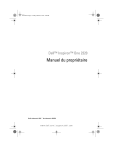
Lien public mis à jour
Le lien public vers votre chat a été mis à jour.